Подписи к фото в Instagram: подробное руководство по написанию
Instagram — это визуальная социальная сеть, но подписям к постам здесь уделяется все больше внимания. С ужесточением алгоритмов важным становится все: и общий вид аккаунта, и подписи к фотографиям.
Разбираемся, что писать в подписи к фото в Instagram, как правильно ее оформить и использовать подпись для вовлечения аудитории.
Подписи в Instagram
Подпись — это короткий текст под фотографией в аккаунте. Вы можете писать тексты для постов в Instagram до 2200 знаков. Если этого объема не хватает, блогеры переносят часть записи в первый комментарий.
В подпись к фото в Instagram добавляют хештеги или отмечают пользователей. Еще в подпись можно добавить emoji. Главное — не переборщить с их количеством.
Что содержит подпись?
В первую очередь, подпись к фото — функциональная часть поста. Блогеры здесь рассказывают о продукте, который рекламируют, а бренды передают ключевое сообщение, которое нельзя выразить визуально.
В Instagram появляется все больше блогеров, которые используют платформу для публикации небольших текстов. Популярные темы: правильное питание, тренировки, уход за собой, рецепты, воспитание детей, заметки из путешествий.
Порой поднимаются серьезные или противоречивые темы, в результате чего в комментариях начинаются интересные и долгие дискуссии. Недавно Instagram анонсировал древовидные комментарии — это обновление показывает, что платформа действительно развивается не только в направлении визуального контента.
Как отметить человека на подписи к фото в Instagram?
Пользователя можно отметить в посте двумя способами: на изображении или тегнуть в подписи.
1. Чтобы отметить человека на фото, нажмите на три точки в правом углу над фото, затем «Изменить». Нажмите на «Метки людей» в левом нижнем углу, откроется окно, где можно отметить пользователя — в любом месте на фото начните вводить его ник.
При таком варианте отметки пользователь получит уведомление о ней, а фотография появится в его аккаунте, в разделе «Фото с вами».
2. Чтобы отметить человека в подписи Instagram, добавьте знак @ и начните набирать ник — вы увидите список пользователей во всплывающей подсказке, выберите из них нужного.
Пользователь получит уведомление, что его упомянули в записи, но в его профиле этот пост никак нельзя найти.
Как использовать Emoji в подписи
Для добавления смайлика просто добавьте его в текст записи. Аудитория по-разному относится к emoji в текстах.
Оптимальное использование смайлов — для выделения важных моментов в посте. Например, с помощью цветных квадратов или точек сделать маркированный список.
Так ваша подпись к фото в Instagram будет лучше выделятся и будет лучше смотреться, если конечно делать это в меру.
Как использовать хештеги в подписи
Чтобы добавить хештег, поставьте перед словом знак решетки.
В Instagram теги работают как ссылки, и переход по тегу переносит пользователя в общий рейтинг публикаций.
В раздел «Лучшее» попадают 9 фотографий. Выход в этот топ зависит от нескольких параметров, про которые социальная сеть не рассказывает подробно. Известно, что на выход в топ влияет количество реакций под публикацией, скорость набора лайков. Поэтому от того как подписать фото в Instagram во многом будет зависить и количество вовлеченных пользователей.
В разделе «Новейшее» находятся фотографии с хештегом, сортированные по дате публикации. Однако техподдержка Instagram признает, что и сюда снимок может не попасть. Из-за этой особенности платформы появились мифы про теневой бан Instagram: в аккаунте перестают работать хештеги. Это не так, просто в любом аккаунте любой снимок может не попасть в выдачу по тегу.
Заведите для компании брендированный хештег: так вы познакомите с ним пользователей, и они будут использовать его в UGC.
Под одной публикацией нельзя разместить больше 30 хештегов: остальные будут некликабельны.
Теги можно разместить как в подписи к фото, так и в комментарии к записи.
Красивая подпись к фото в Instagram
Как создавать интересные подписи к фотографиям в Instagram? Берите пример с аккаунтов, которые вам нравятся. Проследите, какие темы они поднимают в постах, какого размера подписи в их аккаунте.
В личном аккаунте расскажите историю появления фотографии, свои последние новости или обсудите волнующий вас вопрос. Расскажите про кафе, в которое вы ходите, недавно увиденный фильм, задайте аудитории интересный вопрос. Красивые подписи под фото, которые еще и вовлекают, вызовут интерес и принесут большую пользу. Цитаты — плохая идея, оставьте их пабликам из «ВКонтакте».
В аккаунте компании подписи — это часть контент-стратегии. Сформулируйте, на какие темы говорит ваш бренд, с какой интонацией. Каждый пост должен соответствовать контент-стратегии компании.
Как анализировать подписи в Instagram?
Статистика Instagram дает подробные данные по фотографиям и историям. Но эффективность подписей по ней посчитать невозможно. Да и красивая подпись в Instagram или нет, если оценивать “на глаз” – это субъективно.
Используйте Popsters.ru, чтобы анализировать темы, размер текстов и хештеги в любых аккунтах Instagram.
Инструмент «Реферирование текста»
Нажмите на кнопку с буквой «Т» справа над лентой постов. В левом блоке появятся два графика: «Слова» и «Слова/ER».
- Слова
Показывает, в скольких постах встречается какое-либо слово.
- Слова/ER
Показывает средний ER для постов, в которых употреблено какое-либо слово.
По этим данным можно анализировать разные темы постов.
То есть, можно узнать какие темы и тексты для постов в Instagram создают большее вовлечение.
Также проанализировать подпись можно по графикам:
- Количество по длине текста;
Отображает количество постов с разной длиной текста: короткой, средней, длинной.
- ER по длине текста;
Показывает средний ER у постов с различной длиной подписи в Instagram.
- Относительная активность по длине текста.
Показывает среднюю активность в постах с подписями разной длины относительно средней эффективности записей других форматов.
Анализ хештегов в Instagram
Продолжим разбирать новые возможности по аналитике на Instagram. Для оценки эффективности использования хештегов есть три показателя:
- Хештеги
Показывает количество постов, содержащих определенные хештеги
- Хештеги/ER
Показывает средний ER постов с определенными хештегами.
- Относительная активность по хештегам
Показывает среднюю эффективность постов с определенными хештегами относительно средней эффективности постов в аккаунте.
Главные выводы
1. Подпись к фото в Instagram — важная часть публикации. В ней можно отметить человека, добавить хештег и дать подробную информацию.
2. Тема вашей подписи может быть любой: правила конкурса, история создания фото, вопрос подписчикам. Но этот контент должен быть уместен и соответствовать контент-стратегии компании.
3. Анализировать подписи и хештеги в Instagram удобно с помощью Popsters.
Полезные статьи на похожую тему:
Как подписать фото — подписать фото красиво, как можно подписать фото – ФотоКто

Бороться с воровством фотографий или нет – дело каждого. Мир устроен так, что одни ставят ссылку на первоисточник и чтут авторское право, другие об этом даже на задумываются, а многие на это вообще «плевать хотели с высокой колокольни», позже у каждого из таких людей копируют изображения десятки, сотни и тысячи других людей, усугубляя и без того сложную ситуацию, в результате авторство снимка может затеряться в толпе.
Подпись в lightroom от воровства, конечно, не спасет, но другую очень важную функцию поможет выполнить – с копирайтом легче найти автора фотографии.
Никаких магических и юридических значений значок копирайта ©, к сожалению не имеет.
«Зачем он вообще тогда нужен?» — спросите вы.
- Чтобы ваши авторские права не нарушались владельцами других сайтов. Кого-то этот значок отпугнет, кто-то его не будет удалять с фотографии, чтобы помочь автору обрести популярность.
- Чтобы вас могли найти как автора изображения. Я считаю этот пункт более важным.

Основные требования к подписи в lightroom.
- Текст должен быть понятен и уникален. Использовать ники для копирайта — не самая лучшая идея. Например: ник «Вован» или что-нибудь подобное. Как вы думаете сколько таких «вованов» гуляет по Земле матушке? И какова вероятность того, что вас найдут по такому копирайту? Я думаю, что вас никогда не найдут и искать не будут.
- Текст должен быть легко читаемым. Например: светлый текст на светлом фоне будет трудно или невозможно прочитать.
- Эстетический вид должен быть на уровне, то есть без ярких цветов и особых выкрутасов со шрифтами.
Если вы хотите защитить фотографии от воровства – установите подпись в lightroom так, чтобы копирайт был трудно удаляемым. Я лично негативно к этому отношусь, потому что это мешает воспринимать фотографию с художественной точки зрения и лишний раз отвлекает и мозолит глаза, поэтому лучше его делать менее заметным.
Копирайт в лайтруме лучше прописывать в двух местах:
- в метаданных, то есть в самом файле,
- на самой фотографии.

От теории перейдем к практике.
Подпись в lightroom.
Перед тем как делать копирайт, фотографии нужно импортировать.
Следующий шаг — работа с метаданными.
Откройте окно — Metadata -> Edit Metadata Presets
/div
подписать фото красиво
Заполняем копирайт в лайтруме — ставим галочки напротив нужных пунктов, заполняем вашими данными и сохраняем получившийся пресет, нажав на кнопку «Done».
Перевод интересующих нас полей:
- Copyright – тот, кому принадлежит авторское право
- Copyrighted Status — состояние авторского права
- Rights Usage Terms – условия использования
- Copyright Info URL – страница с условиями копирайта.
- Creator – автор
- Creator Address – адрес автора
- Creator City – город
- Creator State / Province — штат / область
- Creator Postal Code — почтовый индекс
- Creator Country — страна
- Creator Phone — телефон
- Creator E-Mail — ваша электронная почта
- Creator Website — сайт автора
- Creator Job Title — профессия автора
На панели MetaData отобразятся данные о копирайте, там также можно их и подкорректировать.
подписать фото красиво
После того, как вы обработали все изображения и решили добавить подпись в lightroom идем в окно экспорта File — > Export, также для вызова этого окна можно воспользоваться горячими клавишами «Ctrl + Shift + E»
как можно подписать фото
Подпись в lightroom можно организовать двумя способами:
- Текстовый, самый простой.
- Графический.
Если вы выбрали текстовый копирайт в лайтруме, вам будут доступны следующие основные опции:
- Font – шрифт
- Style – стиль шрифта
- Align – выравнивание текста
- Color – цвет текста
- Shadow — тень
- Opacity – непрозрачность тени
- Offset – сдвиг в сторону
- Radius – радиус растушёвки
- Angle – угол падения
Если вы решили подписать фото в lightroom в виде графики, то вам нужно выбрать заранее подготовленную картинку, желательно в формате PNG, меню текста при этом будет не доступно.
Для обоих вариантов копирайта в лайтруме доступны следующие опции:
- Opacity — непрозрачность
- Size — размер пропорционален размеру изображения
- Inset — сдвиг
- Horizontal — по горизонтали
- Vertical — по вертикали
- Anchor — привязка водяного знака (по сторонам, углам, центру)
- Rotate — вращение
Все изменения отображаются в окне просмотра.
После того, как вы наигрались с подписью в lightroom — нужно сохранить настройки пресета, желательно с осмысленным именем, иначе сами не вспомните, что там на сохраняли =)
Результат
Какие права на фотографию имеет фотограф, авторские права фотографа — подробнее на n’RIS
Вне зависимости от того, с помощью какой техники и в каких условиях было сделано фотографическое произведение или произведение, полученное аналогичными фотографии способами, по законодательству Российской Федерации оно является объектом авторского права (ст. 1259 4 части Гражданского кодекса РФ). Качество произведения и факт его обнародования тут тоже не играют роли. В этой же статье указано, что правовой охране подлежит не только произведение целиком, но и все его части.
1259 4 части Гражданского кодекса РФ). Качество произведения и факт его обнародования тут тоже не играют роли. В этой же статье указано, что правовой охране подлежит не только произведение целиком, но и все его части.
Интересно, что произведения, которые законодатель относит к этой категории объектов интеллектуальной собственности (ОИС), не всегда считались произведениями искусства — и, следовательно, не охранялись авторским правом. Даже те работы, в которых наличие элементов творчества не вызывало сомнений, рассматривались как технический труд. Впервые в круг охраняемых произведений они были включены в 1928 году, но только при условии соблюдения ряда формальностей.
Сегодня авторские права на фотографии признаются в нашей стране той же степени, что и на любые другие объекты литературы и искусства, и не имеют никаких особенностей с точки зрения их охраны.
Какие фотографии охраняются авторским правом
На этот вопрос можно ответить одним словом — любые. Это не зависит ни от качества работы, ни от ее формы, ни от того, где она размещена:
Это не зависит ни от качества работы, ни от ее формы, ни от того, где она размещена:
- в печатной книге или статье;
- на стоке;
- информационном или коммерческом электронном ресурсе.
Самое распространенное заблуждение — о том, что авторские права на фотографии в интернете не действуют. Это не так. У каждого произведения есть автор. И только автор может разрешать или запрещать использовать свое творчество. Даже если он не указал своего имени на снимке. Фотография, как объект авторского права, охраняется с момента ее создания и вне зависимости от того, были ли эти права тем или иным образом обозначены автором при публикации снимка.
Когда чужие снимки использовать нельзя
Чужую интеллектуальную собственность нельзя использовать без разрешения автора. Одно из исключений — использование ОИС «при необходимости и исключительно в личных целях правомерно обнародованного произведения» (ст. 1272 ГК РФ). Например, вы можете скачать в свой телефон фотографию какого-либо объекта, чтобы было проще его потом найти. Еще один случай, предусматривающий использование произведения без разрешения автора, обозначен в статье 1274, разрешающей так называемое «цитирование». Тут есть ряд нюансов. Во-первых, закон не определяет круг объектов, которые вообще можно цитировать, подразумевая в первую очередь литературные произведения. Во-вторых, чтобы не нарушить авторское право на фото, нужно соблюсти ряд условий:
1272 ГК РФ). Например, вы можете скачать в свой телефон фотографию какого-либо объекта, чтобы было проще его потом найти. Еще один случай, предусматривающий использование произведения без разрешения автора, обозначен в статье 1274, разрешающей так называемое «цитирование». Тут есть ряд нюансов. Во-первых, закон не определяет круг объектов, которые вообще можно цитировать, подразумевая в первую очередь литературные произведения. Во-вторых, чтобы не нарушить авторское право на фото, нужно соблюсти ряд условий:
- использовать произведение только в «научных, полемических, критических, информационных, учебных целях, в целях раскрытия творческого замысла автора»;
- брать только правомерно обнародованное произведение;
- не злоупотреблять этим правом — объем цитирования должен быть оправдан целью цитирования;
- обязательно указать автора и источник заимствования.
Третий случай, когда передача исключительных авторских прав на фотографии по закону не требует получения разрешения автора, это создание пародий и карикатур. Пародии и карикатуры — это переработанные произведения; в общем случае для переработки оригинала необходимо разрешение его автора. Но в случае пародий закон делает исключение.
Пародии и карикатуры — это переработанные произведения; в общем случае для переработки оригинала необходимо разрешение его автора. Но в случае пародий закон делает исключение.
Когда можно использовать фотографии, не нарушая авторских прав
Автор может распоряжаться своими снимками любым способом, в том числе размещать их на специализированных электронных ресурсах с лицензией, предусматривающей передачу прав на использование этих снимков третьим лицам на определенных условиях. Такие фото можно использовать, не запрашивая каждый раз разрешение непосредственно у автора или правообладателя. Но при этом обязательно иметь в виду, что по лицензии может передаваться разный объем прав. Это могут быть права на использование фотографий:
- в коммерческих целях или только редакционных;
- для переработки;
- с требованием обязательно указывать автора произведения;
- разрешением использовать полученное на основе данной фотографии произведение в коммерческих целях.

Вы можете свободно брать снимки, распространяемые по лицензии, но с обязательным соблюдением тех условий, которые подразумевает тот или иной вид лицензии.
Один из самых распространенных в интернете вопросов, как узнать, защищена ли картинка авторскими правами, не имеет смысла. Любая «картинка» подлежит правовой охране. Смысл в том, что многими из них можно пользоваться, не спрашивая разрешения. Такие работы можно найти в фотобанках и на фотостоках, в Википедии, на некоторых других ресурсах.
Некоторые крупные фотобанки, кстати, разрешают многие снимки брать для редакционного использования бесплатно — только не скачивая их, а вставляя напрямую на сайт или в блог с помощью функции embed.
Свободно можно использовать и те работы, которые уже перешли в общественное достояние. Речь идет о фото, с момента смерти авторов которых прошло уже более 70 лет. Естественно, поскольку самой технике чуть менее 100 лет, таких снимков очень мало.
Естественно, поскольку самой технике чуть менее 100 лет, таких снимков очень мало.
Как защитить свои фотографии
Чтобы предотвратить саму возможность того, что кто-то воспользуется вашей работой без разрешения, можно размещать водяные знаки, как это делают крупные фотобанки. Но это, во-первых, искажает внешний вид произведения, а это не всегда допустимо, а, во-вторых, не помешает использовать какую-то его часть или даже целиком — часто водяные знаки можно убрать с помощью фоторедакторов.
Чтобы зафиксировать авторское право фотографа и обеспечить себя доказательствами своего авторства, применяется депонирование. Депонирование подтверждает факт того, что фото принадлежало вам на конкретную дату, то есть устанавливает приоритет авторства. При депонировании автор или правообладатель получает свидетельство, которое впоследствии можно предъявить в суде или приложить к досудебной претензии.
Еще один способ защиты, менее удобный, но тоже рабочий, это нотариальное удостоверение владения документом. В этом случае снимки надо будет распечатать и с распечатками обратиться к нотариусу, который заверит их штампом и подписью. Опять же, позволяет зафиксировать приоритет авторства.
В качестве доказательств в судебных спорах признаются также оригиналы снимков с метаданными (EXIF) или, если итоговое изображение было получено с применением обработки или коллажирования, рабочие файлы со слоями в форматах Adobe Illustrator и Adobe Photoshop.
Защитите свои произведения
Переходите в личный кабинет и управляйте
своей интеллектуальной собственностью онлайн
Авторское право или как защитить свою фотографию
Актуальная и полезная тема для всех, так как все мы публикуем фотографии, сделанные на телефон или фотоаппарат. Именно поэтому нам стоит разобраться с вопросом защиты авторских прав.
Меня натолкнула на эту статью такая ситуация: опубликовав фотографию в “Вконтакте”, которую я сделала на плёночный “Зенит”, долго проявляла, оцифровывала, чуть позже нашла её случайно, опубликованную от чужого имени, на чужой страничке. Неприятно, когда твое творчество воруют. Но это мелочи, возможно, пользователь был уверен, что я просто нашла картинку в сети, как и он сам. Намного серьёзней ситуация, когда на ваших фото могут зарабатывать.
Авторские права фотографа включают в себя личные и имущественные.
Личные:
- Право авторства: действует и на саму фотографию, и на её отдельные части. Присвоение права авторства преследуется законом как гражданское правонарушение, в отдельных ситуациях, как уголовное преступление. Авторским правом охраняются как негативы (черно-белые и цветные), слайды, цифровые изображения, так и отпечатки с них. Если негатив или слайд утрачены, а отпечатки с них сохранились, то они охраняются “на правах оригинала”.
 Это значительно повышает ценность таких фотоотпечатков. На Западе есть фотографы, которые уничтожают негативы после создания первых пяти-десяти отпечатков. Их ценность, из-за невозможности создания копий, увеличивается.
Это значительно повышает ценность таких фотоотпечатков. На Западе есть фотографы, которые уничтожают негативы после создания первых пяти-десяти отпечатков. Их ценность, из-за невозможности создания копий, увеличивается.
- Право на имя: право подписать фотографию своим именем/псевдонимом, либо публиковать её без подписи
- Право на обнародование и на защиту репутации. Это означает, что автор вправе разрешить или не разрешить публиковать фотографию, показывать её общественности. Если фотограф решил отозвать свою фотографию после обнародования – он может воспользоваться правом на отзыв только один раз. Право на отзыв означает, что этот снимок не должен использоваться и упоминаться как работа фотографа. Право на защиту репутации автора включает защиту фотографии от изменения: кадрирования, добавление или вырезку деталей, изменения цветового решения фотографии… Такие изменения проводятся только с согласия самого автора.

К имущественным авторским правам фотографа относится право фотографа на запрет или разрешение использования фотографии через распространение, а также общедоступный показ, тиражирование, продажа или бесплатная раздача экземпляров фотографии, ввоз снимка на территорию страны. К имущественным также относится право на изменение фотографии.
Все части оригинальной фотографии охраняются авторским правом. При этом, не имеет значения, насколько маленькой эта часть является. Для использования части оригинальной фотографии, например, в фотоколлаже, с автором должен быть заключен договор. Если использование части снимка осуществляется без авторского договора, чем нарушается закон, то фотограф или иной владелец исключительных имущественных прав может требовать запрета незаконного использования и взыскания своих убытков или выплаты денежной компенсации.
Личные права неотъемлемы от авторских, а вот имущественные могут быть переданы автором или перейти по закону к другим лицам или организациям.
Авторские права фотографа возникают с момента создания снимка и действуют на протяжении всей жизни создателя, а также в течении 50 лет после его смерти.
Когда фотограф делает фото по служебному поручению от организации-работодателя, то такой снимок попадает в особый правовой режим и считается “служебным”.
Исключение – в определённых случаях, фотография может использоваться свободно, то есть без согласия автора и без выплаты ему вознаграждения:
- В печатных- и телепроэктах, видематериалах учебного характера
- В обзоре текущих событий на телевидении
- Фотография, размещенная в газете/журнале, может быть копирована библиотекой или архивом по официальной просьбе отдельных граждан или в исследовательских целях.
- Образовательное учреждение для проведения аудиторных занятий может репродуцировать фотографию, помещенную в сборнике или периодике.
Закончив с теорией поговорим о инструментах защиты своих фоторабот.

Водяные знаки — это один из популярных способов защиты визуальных материалов от копирования. Ваши инициалы, псевдоним или название бренда, наложенные полупрозрачным шрифтом поверх изображения, обычно гарантируют соблюдение авторских прав.
В интернете полно бесплатных фоторедакторов, где можно создать водяной знак и добавить его на ваше изображение. Такие ресурсы, как Watermark.ws, WaterMarquee и Visual Watermark предназначены именно для этого.
Я сталкивалась со случаями, когда водяные знаки и копирайты просто-напросто обрезают с фотографии. И используют как свои собственные. Поэтому, когда будете ставить свои подписи, ставьте их так, чтобы надписи нельзя было удалить без потери смысла изображения.
У фотографии имеется EXIF (Exchangeable Image File Format). Все без исключения цифровые фотокамеры делают к фотографии цифровую метку, в ней прописаны данные вашего снимка. Эти данные можно корректировать и дополнять. При помощи специальных программ, вы можете прописать туда и свою информацию. Посмотреть EXIF можно множеством способов, в том числе в программе FastStone, приблизив мышку к правому краю экрана.
Посмотреть EXIF можно множеством способов, в том числе в программе FastStone, приблизив мышку к правому краю экрана.
Еще банальный, но все же способ — урезание размера снимка. К примеру, ваш оригинал изображения — 1024 пикселя по ширине. Немножко обрежьте края и уменьшите разрешение, например, до 900 пикселей. Увеличить уменьшенное изображение до полного размера без потери качества невозможно. У вас будет полный размер в нормальном качестве, а у воришки — нет. Для того, чтобы оценить разницу в приведенных примерах, разворачивайте картинки в полный размер.
Читайте также:
Вредные советы фотографу. Часть 1
Как сфотографировать весь объект в фокусе
6 цитат о фотографии, которые никогда не потеряют своей актуальности
Подпись к фото семьи
Подпись к фото семьи Рубрика: ПодписиЗдесь – коллекция подписей для размещения к фото семьи. Каждый пункт списка является полностью готовым (законченным, самодостаточным) текстом подписи – просто выберите понравившийся пункт.
- Нам с теми хорошо, кто мир наш понимает.
- Знакомьтесь! Это – не только мои родные и близкие люди… Они – мои единомышленники!
- Семья – одна душа на всех.
- Сколько бы лет не прошло, наши сердца в унисон всё так же.
- У нас всегда есть повод быть счастливыми.
- Проживаем нашу лучшую жизнь.
- Не спорим, не осуждаем, не выясняем, не интригуем, не спим в разных комнатах. Просто живем. И кайфуем!
- Смотрю на нас и понимаю, вся эта банда – мой подарок судьбы, моя награда!
- Так выглядит мой идеальный день. В кругу любимых!
- Дергается глаз, синяки под глазами до колен… Так выглядят мама и папа к концу учебного года своих детей.
- Фото в окружении ангелов-хранителей. Оцените!
- Закончились силы, а дети всё ещё рядом и исчезнуть никуда не планируют – просто расслабься и включи пофигизм.
- Без них нет меня.
- Если родители – многодетные, считай: вся жизнь заминирована. Поспишь на 5 минут дольше – развалится всё к черту.

- Сейчас уже и не вспомню, какой была моя жизнь до них. Кажется, я уже родилась женой и мамой.
- Те, без кого в сердце не может жить счастье, радость и гармония.
- Тот редкий момент, когда в доме тихо, все замерли и смотрят в одну сторону – в объектив фотоаппарата.
- В моей душе нет места злу… Все занято людьми, которых я люблю!
- Тот веселый момент, когда сфотографировались толпой.
- Мы не считаем себя лучше кого-то, мы никогда не сравниваем себя с другими, мы живём исключительно в своём мире и желаем всем добра.
- Осознание собственного счастья – завораживает.
- Я не знаю большего богатства чем это.
- Сколько не мучаю свое воображение – не могу представить, что могла бы быть женой и мамой для кого-то, кроме этих людей.
- Муж и дети – лучшие друзья женщины!
- Вдвоем хорошо, а с детьми – в тысячу раз лучше!
- Мы вместе по любви, а не из чувства долга…
- Видеть счастливые улыбки до ушей на лицах родных людей – бесценно.

- Мы все друг другом гордимся. Есть чем!
- Надо обязательно сберегать такие моменты. Чтобы через многие годы сидеть так же, всем вместе, за большим столом, рассматривать фотки, смеяться и теплая улыбка воспоминаний будет касаться наших сердец.
- Мы верим в любовь. Одну и на всю жизнь!
- Нам так классно вместе, что не хочется рассуждать на эту тему и кому-то что-то объяснять. Хочется пожелать всем добра, любви, сил и исполнения мечты.
- Спешим любить детей. Они так быстро растут.
- Близкие должны быть близко!
- Когда счастлива, хочется замечать каждый момент.
- Здесь все, кем дышу!
- Ну что ж, придется быть счастливой… раз вариантов больше нет.
- Приятно быть любимой мамой, женой, дочерью. Не просто приятно, так – правильно, так и должно быть, только так я и заслуживаю. Всегда.
- На этом снимке – мой Клондайк. Все – драгоценные, бесценные, уникальные, неповторимые и блистательные.
- Не придумываю себе идеалов, не сотворяю кумиров.
 Ценю, что имею. А имею немало, вот оно – мое сокровище.
Ценю, что имею. А имею немало, вот оно – мое сокровище. - Счастье, когда все здоровы, и все – рядом.
- Мои любимые. Спасибо, что дарите мне счастье и смех каждый день.
- У нас всех каждый ужин – как свидание.
- Что вы можете сделать для укрепления мира во всем мире? Идите домой и любите свою семью.
- Моя любимая бытовуха!
- Только по-настоящему родные люди всегда будут рядом. В любой ситуации!
- Они – моя Вселенная!
- Люблю людей, которые заставляют меня смеяться тогда, когда я даже не хочу улыбаться…
- Если вы думаете, что у меня все хорошо… вы правильно думаете.
- У счастливой женщины 2 имени: любимая и мама!
- Тот момент, когда вдруг понимаешь, что счастлив и все что для этого нужно – у тебя уже есть.
- Такое лицо бывает, когда нравишься тем, кому надо.
- Благодаря им я никогда не дрожу от холода.
- Добрее кадра быть не может…
- А кто я без них?
- Важно, когда ты просыпаешься и знаешь, что тебя любят и любишь ты.
 А остальное…. Это всего лишь остальное.
А остальное…. Это всего лишь остальное. - Мы имеем что-то общее, чтобы понимать друг друга и чем-то отличаемся, чтобы любить друг друга.
- Обед в кругу родных – симптом идеально сложившегося дня.
- Для всех шипящих за спиной: у нас реально всё хорошо, несмотря на ваши «старания»
- Семья крепка, если миг счастья повторяется многократно!
- Знаете как среди своих сохранить нервы в порядке? Надо быть покладистой. Я просто кладу на всё…
- Даже если всё полетит в ад, мы не разомкнем наших рук!
- Как же мы старомодны: не врем друг другу, не изменяем, не льстим, не лукавим, не изображаем любовь… И считаем, что только так и возможно жить в кругу родных.
- Родня – вот это сила!
- Спасибо маме с папой что нарожали нас так много.
- Обнимашки! Мы все – пленники друг друга. И нас это не обременяет.
- Когда-то одна встреча изменила всю мою жизнь. Вот что из этого вышло!
- Каждый имеет ту семью, которую заслуживает.
- Добрым утро бывает только тогда, когда начинается с самых ласковых улыбок в мире – улыбок моих родных.

- Самые главные в жизни вещи – это совсем не вещи.
- Все меняется, когда приходит оно… моё племя.
- У нас не бывает обычных моментов… Каждый миг с родными – уникален.
- Они делают меня лучшей версией себя.
- И разрастается наше семейство… кто в рост, а кто – вширь.
- Это – люди, ежедневно отдающие друг другу частицу себя.
- Разделили друг с другом не только этот день, но и жизнь. Спасибо, что ежедневно, в рутинном режиме, зажигаете искры в моих глазах.
- Вместе всё – проще…
- Так важно смотреть в одном направлении.
- Когда все близкие в сборе, снимки начинают напоминать корпоратив.
- Сохранять мир, душевный комфорт и покой среди них – отдельный вид искусства. Кажется, я могу работать личным тренером по обеспечению сохранности домашнего очага.
- В радости и горе, в мелочах или целом, они приходят в нужную минуту и остаются. Мои люди!
- Тот момент, когда ничего не происходит… мы молча смотрим на мир, а мир смотрит на нас.

- Каждый из этих людей добавил счастливых и славных страниц в историю моей жизни.
- Не о таком семействе я мечтала… Но реальность оказалась намного лучше мечты.
- По временам мы дружно оборачиваемся задом к стереотипам общества. Немного нашего наплевательства вам в ленту.
- На этом фото у всех – потрясающе красивые глаза… Потому что в них отражаюсь я и любовь.
- Они – мой вечный двигатель, моё топливо, моя батарейка. Они заставляют меня каждое утро просыпаться, чтобы двигаться вперед, не оглядываться назад и наслаждаться настоящим.
- Те, которых я люблю не за что-то, а несмотря ни на что.
- В теплом кругу… где понимают каждое слово, которое я не сказала.
- Только моя жажда одобрения от этих людей и жадность до их счастливых улыбок способна толкать меня на подвиги!
- Наше маленькое сообщество небезразличных друг другу людей всегда желает только одного: чтобы никогда не наступало в доме – беды, а в сердцах – зимы.
- Когда идешь по жизни вместе, в ней – интересней, и теплей, и легче.

- Вот она – моя тайная опора, основа всех основ.
- Зацените кадр! На нем – тот необыкновенный момент, когда Господь услышал мои молитвы.
- Мой надежный тыл, надежная пристань, родная гавань.
- Родные в куче – не страшна туча.
- Здесь в каждом сердце спряталось солнце.
- Этот клан – непобедим!
- Главное – обрести своё племя. Остальное богатство прилипнет само!
- Это – мои дивиденды за праведную жизнь!
- Только семья даёт спокойствие душе и тепло сердцу.
Поделись с другом!
Похожие материалы
error: Копирование не приветствуется.
Фото в прессе«Ничто не умеет врать так легко, как камера». Газетные, журнальные, сетевые иллюстрации разделяются на две группы:
Прессе нужны фото. Фотографии – важное средство информирования, которое воздействует подчас сильнее текста. Снимки играют роль заголовков, привлекающих внимание читателей. Фотоиллюстрации – важный элемент дизайна издания. Без фотографий газета, журнал, сайт выглядят скучными и проигрывают в конкурентной борьбе иллюстрированным изданиям. Из этого следует вдохновляющий вывод: текст, снабженный фотографией, желаннее любому изданию, нежели просто текст. С другой стороны, фотография – возможность проявить себя в журналистике людям, которые не умеют писать, или считают, что не умеют писать, или не хотят писать. Правда, подпись под фотографией тем не менее обязательно должна быть. Жанры фотожурналистикиВ современной прессе чаще всего востребованы следующие жанры фотожурналистики: Фоторепортаж, новостная фотография – съемка конкретного события в данном месте. Такой снимок показывает то, что было в действительности, поэтому ему противопоказана любая инсценировка. Фотопортрет. Нужен не только для показа внешности героев текста, но и для ознакомления с авторами ключевых публикаций. Интервью всегда сопровождается фотопортретом интервьюируемого. Фотопейзаж. Характерен для путевых очерков, публикаций на темы экологии. Фотонатюрморт, интерьерная съемка. Фоторепродукция – копия документа, фрагмент газетной или журнальной публикации. Впрочем, сегодня документы чаще копируют посредством сканера. Фотореклама. Снимки, сделанные по лекалам рекламы, все чаще украшают информационные рубрики, посвященные стилю, культуре. Коллаж – дает художественный образ, символ или является средством сатиры. Фотоочерк. Серия фотографий – минимум 3 снимка, – рассказывающая историю. Фотограф должен уметь рассказать эту историю достаточно увлекательно и ярко, не забывая при этом о деталях, иначе получится довольно общий и скучный ряд разрозненных картинок. Срок работы над фотоочерком – от недели до нескольких недель. Документальная фотография. По сути, это тот же фотоочерк, но уже не заключенный в жесткие временные и редакторские рамки. Цифровое фотоВ начале 90-х годов произошло великое событие, изменившее мир фотожурналистики, – появление и развитие цифровых технологий в производстве и дистрибьюции изображений. Массовое производство недорогих цифровых камер резко расширило круг событий, которые могли быть запечатлены и растиражированы. Некоторые немецкие газеты еще в середине 90-х годов предложили своим читателям присылать им любительские фото дорожных происшествий, природных феноменов, концертов и публикуют их, делая соавторами газеты любого гражданина, кто в нужное время оказался в нужном месте. Публиковать ли кадры, сделанные камерами в телефонах? Почему нет, если сюжет нов, важен и интересен? Когда сюжет тяготеет к сенсационности, можно поступиться качеством изображения. Сделать хороший снимок камерой мобильника:
Замечено, что распространение цифровых фототехнологий вызвало нужду в фотожурналистах, способных поставлять для публикации в Интернете полноценные снимки, сопровождаемые небольшим текстом и подробными подписями. Те есть не текст, а фото становится ведущим элементом публикации. Итальянский фотожурналист Грация Нери (Grazia Neri) негативным фактором, повлиявшим на развитие рынка фотожурналистики, считает появление так называемых image catalogues – каталогов изображений (российский пример: www.photobank.ru), которые в систематизированном виде предоставляют журналам и всем желающим возможность быстро и без труда найти интересующую их картинку на определенную тему. ФотоштампыВот наиболее частые:
Некоторые фотографы преклоняются перед качественной печатью как перед неким фетишем. Другие поддаются соблазну показать «эстетическую привлекательность» бедности. Третьи удовлетворяются разбирающим до слез сочувствием к жертвам, успокаивая себя и прощая виноватых. Это уязвимые позиции. Планирование фотосъемкиПодготовка к съемке в принципе мало отличается от подготовки к созданию текста. 1. Фотокорреспондент должен знать, сколько и каких снимков он должен подготовить. Для каждого номера газеты или журнала нужны минимум одна иллюстрация на каждую полосу. Фотожурналист Александр Сорин: «Фотографировать «вообще» можно, но бессмысленно, поэтому, получив задание «Жизнь города N», попробуйте найти в городе N историю или истории, которые будут представлять интерес для читателя, и каким-то боком характеризовать этот самый N». 2. После получения задания начинается предварительная подготовка. Цель фотографа – свести потери времени при съемке к минимуму и примерно представлять, что именно предстоит фотографировать. Намечаются:
3. На месте нередко персонажи, казавшиеся второстепенными, оказываются главными, меняется расстановка акцентов. Уточняется, что можно снять в реальном времени, какую съемку можно организовать, от чего придется отказаться. Корректировка – процесс, происходящий постоянно, не следует его бояться. Постоянное изменение, развитие – основа всякого творчества, фотографии в том числе. Фотожурналист Александр Сорин: «Не стоит думать, что в случае репортажа голова уступает место указательному пальцу. Ручка и блокнот, куда записывают имена, даты, контактные телефоны – такая же необходимая часть экипировки фоторепортера, как и камера. Имейте с собой карандаш – на морозе ручка застывала в 2/3 случаев. 4. И еще. Идя на съемку, наденьте все черное. «Черный цвет не отвлекает при постановке кадра» — французский фотограф Али Махдави в журнале GQ # 10 за 2006 год, стр. 258. 🙂 Секреты хорошей фотографииНа заметку начинающему фоторепортеру:
Аксиома: любая иллюстрация должны быть идентифицирована. При этом шрифт подписи должен быть крупнее шрифта текста. Из подписи должно быть понятно:
Подписи делаются в настоящем времени. Заповеди фоторепортера от Александра Родченко, классика художественного фотоавангарда и превосходного фотокора: Ни шагу без аппарата. Приведем также критерии качества фотографий для прессы фотожурналиста Александра Сорина. Хорошая фотография всегда образ. В журналистике фотография еще и документ. Творческое начало не должно идти в ущерб достоверности. Журналист, в отличие от художника делает не то, что он хочет, его задача – понять, разобраться и рассказать другим. Не стоит увлекаться демонстрацией технических возможностей. Как правило, такая демонстрация – свидетельство бессилия, неумения и нежелания вникнуть в проблему или характер, тем более что самые эффектные приемы одновременно самые плоские и примитивные. Конечно, не каждая фотография вашей истории сможет играть роль заголовка к статье, но такая должна быть, хотя бы одна. Требования к изображению-заголовку примерно те же, что и к заголовку-тексту. Глядя на него, читатель должен понимать, о чем пойдет речь в статье. Начинать статью о проституции необыкновенной красоты пейзажем довольно странно, даже если в изображенном перелеске пасутся проститутки. Начальная фотография должна быть настолько необычна, привлекательна, небанальна, чтобы процесс перелистывания немедленно прекращался на вашей полосе. Это – начало истории, это – ударный кадр. Дальше пусть читатель разбирается и вникает в подробности, тут он должен остановиться как вкопанный. Я говорю о необычности пластической, изобразительной. Не важно, о чем идет речь в публикации: о приемных семьях или о войне. Восприятие «ударности» как жестокости, натуралистичности изображения скорее отпугивает читателя, играет роль антирекламы, не говоря уж о том, что сомнительно по этическим соображениям. Работа со светом возможна не только в студии. Обыкновенная вспышка в сочетании с естественным светом, светом из окна дает широкий простор для творчества. Пользуйтесь в зависимости от ситуации как прямым, так и отраженным светом. Если есть возможность работать с выносной вспышкой – замечательно. Главное правило – деликатность, свет от вспышки должен либо совсем не читаться на фотографии, либо чуть угадываться. Любой процесс – отношения людей, людей и предметов, людей и явлений. Каковы взаимоотношения, как относятся друг к другу участники событий – вот настоящая задача для фотографа. Он должен оказаться в гуще событий, понимать, что происходит, ловить состояние и индивидуальные переживания каждого участника событий Старайтесь избегать статичности изображения, особенно если в кадре что-то происходит. Кроме композиционных приемов: кадрировки, точки съемки, существует множество других способов подчеркнуть движение: выбор фазы движения, работа с резкостью и глубиной резкости, со светом. От фотографа требуется оперативность, умение быстро ориентироваться в ситуации. Если вы зевнули или выбрали неправильную точку съемки, поправить уже нельзя, мгновение упущено. Выбор снимков для публикацииСъемка окончена, в редакционный компьютер закачаны мегабайты снимков. Скорее всего, выбирать фотографии для статьи будете не вы, а редактор или дизайнер. Вам остается надеяться, что он хотя бы выслушает вашу точку зрения. Статья – синтетическое явление, она состоит из текста и изображений, которые в идеальном варианте друг без друга не живут. Фотоистория, как и текст, должна быть законченной. Особое внимание следует обращать на первую и последнюю – опорные – карточки. Выше говорилось об открытии статьи, теперь два слова о завершении: финальная фотография – последний знак препинания в тексте. Он может быть точкой, вопросительным или восклицательным знаком, многоточием. В ваших силах закончить грустную историю мажорной нотой, либо показать, что все – коту под хвост. Каждая картинка обладает своим оптимальным форматом. Какая-то может быть только крупной, обычно ее надо подробно разглядывать, в ней присутствуют мелкие, но важные для зрителя детали. Другая лучше смотрится в небольшом размере – как правило, это яркое цветное изображение, занимающее большую часть кадра, оно требует вокруг себя много «воздуха». Повторимся, выбор изображения для публикации, скорее всего, сделают редактор, дизайнер. Они же и понесут ответственность за все удачи и неудачи ваших фотопубликаций. «Убивать их бессмысленно, за ними придут другие, и все начнется сначала». |
Раскопки в яйце и восхождение на чеснок. Удивительный мир продуктов фотографа из Глазго
- Стивен Макензи
- Би-би-си
Автор фото, Jacki Gordon
Подпись к фото,Инженеры копают яичный желток
Иногда Джеки Гордон просыпается посреди ночи и начинает рыться в холодильнике. Но это происходит не потому, что Джеки внезапно проголодалась, на самом деле она ищет идеи для своего следующего произведения искусства.
Во время локдауна эта 63-летняя жительница Глазго получила возможность как следует попрактиковаться в своем хобби — создании удивительных миниатюрных композиций, для которых она использует обычные продукты и предметы обихода.
По профессии она научный консультант, специализирующийся в вопросах психического здоровья. Гордон называет себя увлеченным фотографом-любителем. В обычное время она больше всего любит снимать природу — пейзажи и животных. В прошлом году она несколько дней она училась фотографировать белок и зайцев в горах Шотландии с известным фотографом дикой природы Энди Ховардом.
Но затем случилась пандемия коронавируса, приведшая к локдауну. В результате Джеки несколько месяцев не могла выезжать из родного города.
Автор фото, Jacki Gordon
Подпись к фото,Туристы идут по пирожному
Поскольку снимать ей стало некого, Джеки оставалось только делать фотографии своей собаки породы колли по имени Олли. Но в какой-то момент ей стало жалко питомца, которому приходилось так много позировать.
Тогда Джеки решила попробовать макросъемку то есть фотографирование небольших предметов с близкого расстояния.
Автор фото, Jacki Gordon
Подпись к фото,Зима в Гринсленде
Но, по ее словам, вскоре ей наскучило фотографировать обычные объекты, вроде цветов.
«Примерно пару месяцев назад я начала снимать фигурки Lego, но потом мне захотелось делать фото, которые были бы похожи на сцены из жизни и удивляли», — сказала она.
Автор фото, Jacki Gordon
Подпись к фото,Телевизионная программа Strictly Come Dancing (в России она известна как «Танцы со звёздами»)
Сейчас Джеки использует продукты и миниатюрные фигурки из наборов игрушечных поездов, создавая забавные сценки из жизни, которые она затем фотографирует и выкладывает в соцсети на радость друзьям и родственникам.
«На моих первых фото со сценками я запечатлела любителей скандинавской ходьбы, взбирающихся на замороженные горошины. Первое фото далось мне с огромным трудом! Мы потом с Полом [ее партнером] несколько дней ели размороженный горох. Но меня этот процесс зацепил», — сказала она.
Автор фото, Jacki Gordon
Подпись к фото,Food from the fridge and the «back of the cupboard» give Jacki her ideas
А как-то раз Джеки и Пол пришлось ужинать вареными яйцами после того, как она придумала композицию под названием «Давайте копать». На ней железнодорожные инженеры раскапывают яичный желток.
Автор фото, Jacki Gordon
Подпись к фото,Джеки занялась макросъемкой во время локдауна
«Расставлять фигурки для меня — большое удовольствие, хотя это не так просто. Они прилипают к пальцам, падают и в принципе не слушаются. Иногда требуется пара часов, чтобы сделать все как надо и добиться необходимого эффекта. Я полностью погружаюсь в этот процесс», — говорит она.
Автор фото, Jacki Gordon
Подпись к фото,Создание сцен требует усидчивости и терпения
Некоторые сценки показывают вещи, по которым Джеки очень скучает во время пандемии. Например, путешествия по миру и долгие прогулки по берегу моря. «Обычно идеи ко мне приходят, когда я смотрю на содержимое холодильника или шкафов. Иногда это происходит среди ночи, потому что у меня бывает бессонница, — рассказывает она. — Я придумываю кадры, смотрю на них, потом понимаю, что мне не нравится, а затем снова роюсь в холодильнике и в шкафу в поисках вдохновения».
Коробка с пирожными подвигла Джеки на идею — она поместила фигурки туристов в зефир наполовину съеденного пирожного.
Автор фото, Jacki Gordon
Подпись к фото,Для сцен Джеки использует фигурки из наборов игрушечных железных дорог
Интерес к фотографии появился у Джеки под влиянием ее отца Питера. Когда она была ребенком, ей очень нравился процесс проявления пленки и затем печати снимков. И Питер всегда добивался идеального кадра. «Во время наших поездок в отпуск папа выбирал нам разноцветные напитки, чтобы добиться нужного сочетания цветов, которые соответствовали бы его художественному видению», — вспоминает она.
Автор фото, Jacki Gordon
Подпись к фото,Джеки надеется выпустить альбом с работами
«Он умер в 2002 году. Мне так мне хочется, чтобы он был рядом, и мы могли бы вместе радоваться фотографированию. Но моя мама Джоан все время хвалит мои работы и постоянно повышает мою самооценку», — рассказала Джеки.
Она уже создала около 70 миниатюрных сцен и надеется в будущем выпустить фотоальбом.
«А пока я буду и дальше пытаться сделать эти темные дни как можно более красочными для себя и для других», — говорит она.
Права на все фото принадлежат Джеки Гордон.
Топ 10 КАК ДОБАВИТЬ ФОТОПОДПИСЬ Ответы
Категория: Фотография
1. Создание подписей с бесплатными фотографиями с помощью подписки «Моя фотография» — UconomixСоздайте бесплатный логотип для вашей фотографии на MyPhotoSign.com. Выберите советы и рекомендации по добавлению водяных знаков к фотографиям и использованию uMark. (1) …
ОбъявлениеКак добавить свою подпись к фотографиям — Добро пожаловать в блог о путешествиях Эдина Чавеса, коммерческий фотограф и фотограф изобразительного искусства из Майами, специализирующийся на (2) …
30 января 2021 г. — Теперь логотип или подпись отображается на фотографии в виде водяного знака и по умолчанию размещается в нижнем левом углу.Справа (3) …
2. 4 простых способа добавить подпись к фотографии в 2021 году [Простой…27 октября, 2019 — Как добавить подпись к фотографии? · Загрузите и установите программное обеспечение. Скачать · Запустите программу и нажмите «Добавить водяной знак к изображению». · Нажмите значок «+» (4) …
23 марта 2020 г. — Как добавить подпись к изображению, используя другой шрифт? · 1. Щелкните «Ввести текст». · 2. Введите все, что вам нравится, печатая на клавиатуре. · 3.Выберите (5) …
17 июня 2016 г. — Метод № 1 Создайте свою собственную подпись фотографа / логотип / водяной знак. Один из первых способов добавить красивую и уникальную подпись (6) …
3. Бесплатная подпись логотипа для фотографии — Школа…Скачайте мои 10 лучших шрифтов для подписи, заполнив форму ниже. Показывает, как создать бесплатную фотографию 10 октября 2018 г. · Загружено Школой фотографии (7) …
Сейчас я использую водяной знак для подписи, который был создан для меня компанией Photologo.Они делают 29 ноя, 2017 · Загружено Shutter Muse (8) …
4. Я наконец добавил водяной знак в виде подписи ко всем моим фотографиямКак добавить водяной знак для подписи в SmugMug. Я использую SmugMug в качестве своего фотохостинга. Тарифы доступные, есть платформа электронной коммерции и (9) …
Попробуй бесплатно! Водяной знак на ваших фотографиях прямо со своего телефона. Создавайте и применяйте полностью настраиваемые водяные знаки (мы не шутим). Водяной знак для вашего контента — Рейтинг: 4.8 · 114,399 голосов · Бесплатно · Android · Мультимедиа (10) …
Защитите свой контент, свои фотографии, изображения или изображения водяными знаками. Создавайте эффективные водяные знаки и добавляйте к своим фотографиям. С помощью водяного знака для фотографий вы можете добавить Рейтинг: 4,5 · 3 768 голосов · Бесплатно · Android · Мультимедиа (11) …
Если вы хотите иметь свой собственный логотип или подпись в качестве функции или водяного знака на вашей фотографии, просто поделившись ею, потому что зрителю понравились некоторые аспекты фотографии. но мне никогда не приходило в голову добавлять водяные знаки, которые являются моей собственной подписью. (12) …
, 4 мая 2017 г. — Если вы планируете создать для себя красивый фирменный логотип с фотографией, но не знаете, как это сделать, это руководство поможет от начала до конца. (13) …
5. Как добавить водяной знак для подписи к моим фотографиям в Интернете…28 ноября 2017 г. — Ранее в этом году я наткнулся на компанию Photologo, которая делает нарисованные вручную логотипы для фотографов. Я думал, что они отлично смотрятся как (14) …
., 25 июля 2019 г. — Для водяного знака на фотографии с вашей подписью сначала необходимо оцифровать свою подпись.Если у вас уже есть логотип или вы просто хотите использовать текст, пропустите (15) …
Из этой статьи вы узнаете, как создать подпись водяного знака и логотип в Photoshop. Добавление логотипа к вашему произведению искусства дает ваши фотографии и творческие правки (16) …
6. Как добавить изображение в подпись Gmail — Lifewire13 декабря 2020 г. — Как делать фотоподписи на лету · Введите свое сообщение как обычно. · Ниже введите информацию о вашей подписи (она должна выглядеть как (17) …
Просто сфотографируйте свою подпись и подайте заявку.• Водяной знак с вашим существующим логотипом с прозрачным фоном. Рейтинг: 4,6 · 1460 отзывов · Бесплатно · iOS · Бизнес / Работа (18) …
Вставить изображение подписи в документ · Начните с импорта документа. Затем нажмите на значок подписи и выберите вариант «Самостоятельная подпись». · Выберите изображение (19) …
Хотите защитить свои фотографии в Интернете и не дать другим людям поверить в ваш тяжелый труд? Вы не хотите, чтобы люди использовали ваши фотографии без вашего (20) …
7. MyPhotoSign — Бесплатная подпись логотипа для фотографийМоя фотография. Бесплатная подпись логотипа для фотографий. 1 Создайте свою подпись. Текст подписи. Выберите понравившуюся подпись. 2 Настройте вторую строку. Вторая линия. (21) …
9 октября 2020 г. — Вместо логотипа вы можете добавить текст или подпись к своей фотографии. В сервисе есть базовые инструменты редактирования, но для (22) …
этого более чем достаточно.18 марта 2021 — Баланс — ключ к успеху. Вот как добавить сбалансированную подпись или водяной знак к фотографии с помощью последнего обновления LuminarAI 2.Подготовка подписи (23) …
8. Добавление подписи к фото слева или справа внизу? — Фотография…Я видел фотографии и отпечатки на холсте, подписанные, думаю, примерно в 80% случаев в правом углу, а не в левом. Есть ли в этом правильное или неправильное? Или это (24) …
Вот простой способ создать цифровой водяной знак с помощью вашей подписи, который можно использовать в качестве Photoshop 5 сентября 2017 г. · Загружено фотошопCAFE (25) …
Шаг 2: Добавьте сюда файл и папку для вставки изображения подписи в PDF-документ.Что вы используете, чтобы вставить это в свою фотографию? После настройки потребуется всего несколько (26) …
9. Создать блок подписи с фото и ссылками на Facebook…Создайте настраиваемый блок подписи с изображением и значками социальных сетей, чтобы добавить его в качестве новой подписи к сообщениям электронной почты. (27) …
Как разместить логотип на фотографии в Lightroom? — Как в Lightroom нанести логотип на фото? Как поставить логотип на картинку в Рейтинге: 4.5 · Отзыв Марка Кондона (28) …
10. Как превратить подпись в водяной знак в Photoshop учебник…ШАГ 2. Сфотографируйте свою подпись с помощью мобильного устройства. (или отсканируйте, если у вас есть сканер) Пусть 27 октября 2017 · Загружено пользователем photoshopCAFE (29) …
Многие фотографы и цифровые художники используют функции настраиваемой кисти, чтобы легко добавлять собственную подпись или водяной знак к создаваемым ими изображениям. Для создания (30) …
Добавление цифровой подписи — гораздо более привлекательный способ нанесения водяного знака на фотографию.Программное обеспечение Aoao Watermark — это именно тот инструмент, который предлагает профессиональное изображение (31) …
Однако мне нравится добавлять свою подпись к некоторым своим изображениям изобразительного искусства. Вы можете попробовать сделать снимок, если у вас нет сканера, но заполните рамку и убедитесь, что (32) …
20 ноября 2017 г. — Если вы нажмете «Сохранить» или другие значки, вам, возможно, придется купить приложение, поскольку они являются платной функцией. 6. Теперь вы увидите свою подпись на фото. Используйте (33) …
23 мая 2021 г. — Чтобы использовать, добавьте изображение водяного знака поверх фотографии.Используйте ползунок «Затухание», чтобы настроить прозрачность водяного знака. Создать логотип из шаблона & (34) …
30 июня 2020 г. — Нужно ли указывать адрес электронной почты в подписи? Неа. Если только вы не фотографируете пример подписи электронной почты — продвижение товаров. (35) …
Изучите пошаговый метод создания кисти для подписи фотографии и водяного знака в Photoshop, который можно использовать 7 февраля 2021 г. · Загружено Бренданом Уильямсом (36) …
Для начала выберите свою фотографию, картинку или логотип в формате.jpeg или .png и отправьте его себе по электронной почте. Все, что вам нужно сделать, это создать новое письмо прямо в Gmail (37) …
Следуйте приведенным ниже инструкциям, чтобы добавить изображение к подписи электронной почты. Дважды вы можете использовать инструмент «Вставить изображение» на панели инструментов над областью подписи, который (38) …
Ссылки на выдержки
(1). Создавайте подписи с бесплатными фотографиями с помощью подписки «Моя фотография» — Uconomix
(2). Как добавить свою подпись к фотографиям
(3). Используйте Lightroom, чтобы добавить свою подпись к фотографиям в возрасте до 60…
(4).Четыре простых способа добавить подпись к фотографии в 2021 году [Простой…
(5). Как добавить подпись к фотографии — программное обеспечение водяных знаков
(6). Новый способ добавить свою подпись к фотографии | Мэтт Клосковски
(7). Бесплатная подпись логотипа для фотографии — Школа…
(8). Как добавить водяной знак подписи к вашим фотографиям в…
(9). Наконец, я добавил водяной знак в виде подписи ко всем моим фотографиям
(10). Добавить водяной знак на фотографии — приложения в Google Play
(11). Водяной знак — Добавить текст, фотографию, логотип, подпись — Приложения в Google…
(12).Сделайте свой собственный знак или подпись на водяном знаке за 10 минут…
(13). Как создать фирменный логотип для фотографов — Учебник…
(14). Как добавить водяной знак для подписи к моим фотографиям в Интернете…
(15). Как добавить водяной знак в Photoshop и Lightroom
(16). Сделайте логотип и водяной знак в Photoshop — iPhotography
(17). Как добавить изображение в подпись Gmail — Lifewire
(18). Фото с водяными знаками и авторские права в App Store
(19). Как использовать изображение своей подписи для подписи документов…
(20).Добавляйте логотип, водяной знак, изображение, подпись к фотографиям на iPhone…
(21). MyPhotoSign — Бесплатная подпись логотипа для фотографий
(22). Как добавить логотип к фотографии: подробное руководство и…
(23). Добавление подписи или водяного знака с LuminarAI | Фотофокус
(24). Добавляете подпись к фото слева или справа внизу? — Фотография…
(25). Как легко превратить вашу подпись в фото-водяной знак в…
(26). как поставить подпись на фото
(27). Создайте блок подписи с фотографией и ссылками на Facebook…
(28).Photologo Обзор | Зачем платить за фирменный логотип? — Shotkit
(29). Как превратить подпись в водяной знак в уроке Photoshop…
(30). Как создать кисть для подписи в Photoshop Elements…
(31). Как добавить цифровую подпись к сотням фотографий в One Go
(32). Как сделать кисть для подписи в Photoshop
(33). Добавьте свою подпись в качестве водяного знака на свои мобильные фотографии — 101…
(34). Сделайте водяной знак для ваших фотографий | Как поставить водяной знак…
(35). Руководство фотографа по электронным подписям | ForegroundWeb
(36).Как создать фирменную кисть и водяной знак в Photoshop
(37). Как добавить логотип в подпись электронной почты l Генератор подписи
(38). Добавьте логотип в подпись электронной почты — бренд и стиль UMBC…
Как фотографы подписывают свои фотографии?
Когда художник собрал великолепный фотография, отредактированная до совершенства, было бы преступлением упустить ее без надлежащей подписи. Хотя некоторые художники могут предпочесть продавать свои работы художественного произведения без подписи , большинство художников предпочтут демонстрировать свои работы; они просто не знают как.
Как фотографы подписывают свои фотографии? На самом деле нет правильного или неправильного пути напишите свою подпись. Это может быть как угодно простое или творческое, но всегда должно быть не менее дюйма от нижней части страницы, чтобы не порезаться выкл рамкой.
Если вы планируете подписать фотографии, то вам нужно знать, что делать, а что не делать. Тем не мение, всегда помните, что не существует «официального» способа подписать свою работу. У вас есть свобода быть как можно более творческой или минимальной.В конце концов, это твоя работа, и это ваша подпись, как вам будет угодно.
Две основные причины, по которым вы не можете Хочу подписать свои фотографии
Это правда — некоторые художники просто не хотят писать свое имя на своих фотографиях, и, скорее всего, это происходит по двум причинам:
- Художник не хочет, чтобы это портило их фотографию. Одна из основных причин, по которой фотограф может не захотеть ставить свою подпись на фотографии, заключается в том, что это может испортить саму фотографию.Они принимают во внимание клиента, замечая, что они могут не захотеть поставить подпись прямо на красивой картинке.
- Художнику не нравится их подпись. Еще одна важная причина, по которой фотограф может не захотеть оставлять свою подпись, заключается в том, что им это не нравится . Но любой художник должен понимать, что подпись не обязательно должна быть идеальной. На самом деле, некоторых людей действительно заинтриговала совершенно уникальная подпись.
Какие фотографии нужны Подпись?
Фотограф может поставить свои подпись на любой из их работ, будь то альбомная фотография, портрет или другой тип картинки. Общее правило в отношении подписей к фотографиям: это: пейзаж портреты шоу ld иметь подпись, а портреты — без .
Это в основном связано с тем, что большинство клиентов не хотят, чтобы на их семейном фото было написано чье-то имя. Я не видел, чтобы слишком много фотографов навязывали это своим клиентам. Однако вы можете обойти это, добавив небольшую цифровую подпись или инициалы внизу фотографии, вне поля зрения.
Как сделать хорошую подпись для Ваши фото
Есть нет правильного или неправильного способа подписать ваши фотографии. Вы может составить красивую, креативную и совершенно уникальную подпись, которая стоит отдельно от толпы, или вы можете сделать это проще с вашими инициалами. Это до вы, фотограф, но вот несколько интересных элементов, которые могут вам понадобиться для подписи:
- Ваше имя. Это явно самый важный элемент всей вашей подписи.Вы можете выбрать что-нибудь простое, например, инициалы вашего имени и фамилии, или смешайте и сопоставьте все три (или четыре, пять и т. д.) ваших имен, чтобы создать уникальное имя, которое описывает вас в совершенстве.
- Год, когда была сделана фотография. Многие фотографы предпочтут разместить дату там. Это как на память, но также показать художнику, как его творчество изменилось с годами. Вы можете поставьте дату, пожалуйста, но большинство художников предпочтут поставьте год, а не полную дату.
- Номер отпечатка. Скорее всего, вы не собираетесь набирать номер , чтобы o добавлять печатный номер, если вы производить большое количество фотографов. Номер печати, по сути, делает ваш фото «ограниченным тиражом». Это показывает, что их будет всего несколько фотографии выпущены, и в какой-то момент они могут стать предметом коллекционирования.
Всегда помните, что это просто предложения. Вы, как художник, свободны в том, что предпочитаете. Ты можешь получить разработать или упростить свой стиль.Это всего лишь несколько основных рекомендации, которые помогут вам создать лучшую возможную подпись.
Что делать, если вам не нравится ваша подпись?
Некоторые художники не ставят свою подпись их фотографии из-за того простого факта, что им не нравится их подпись . Итак, как вы можете убедиться, что вы создание подписи, которая верна вам, но также отличительного признака, которым вы гордитесь из?
- Практика ведет к совершенству. Это может показаться глупым с самого начала, но, как и все, что мы делаем в жизни, практика помогает достичь совершенства. На чистом листе бумаги попробуйте нарисовать несколько разных рисунков. Играйте со своей подписью, пока не найдете творение, которое подходит вам и вашей работе.
- Будьте проще. Вы могли бы быть лучшим фотографом на планете Земля и все равно не справиться с «красивой» подписью. Если это кажется проблемой, не усложняйте задачу. В конце концов, наличие хотя бы ваших инициалов на вашей работе позволит вам показать происхождение вашей творческой работы.
- Переходите на цифровые технологии. Некоторые люди выберут цифровую подпись, потому что не могут добиться ничего хорошего руками. В этом случае вам стоит попробовать различные способы создания красивой подписи для ваших отпечатков.
- Держите его маленьким. Не нравится, как выглядит ваша подпись? Что ж, имейте в виду, что это не будет единственным фокусом вашей фотографии. Хотя подпись и так будет маленькой, вы можете сделать свою еще меньше и менее заметной — при этом все еще присутствуя.
Где лучше разместить Подпись?
Есть несколько разных мест, где вы можете подписать Ваши фотографии.
Чаще всего подписи появляются на правая нижняя часть фотографии . Таким образом он остается «В стороне» по большей части, но все же позволяет гордость за свою работу.
Также есть возможность разместить свою подпись внизу центр фотографии. Однако это менее общая зона для подписи и в основном используется для более крупных компаний, которые выпускать тысячи фотографий для публики в месяц / год.
Теперь большинство фотографов решат оставить свою подпись в строке с фото. Это означает, что их подпись будет «прямой», но вы у нет , чтобы выбрать этот метод. Хотя он может быть немного более современным, тот, кто жаждет творчества и шага могут выбрать диагональ подписи или полностью не по центру.
Какую бы ориентацию вы ни выбрали для своего подпись, убедитесь в этом: ваш подпись должна располагаться на расстоянии не менее дюйма от нижней части и краев фотография. Если ваша подпись расположена слишком далеко вниз краем, она будет скорее всего, обрежут, когда подставят.
Выберите правильное перо для подписи
Каждый откроет для себя свою «любимую ручку» где-то по дороге. Но если вы ищете хорошую ручку для начала с, многие фотографы обнаружили, что металлик ручки хорошо справляются со своей задачей.
Металлические ручки обеспечивают плавные и четкие линии, которые легко скользят по фотографии, не становясь размазанными. И, что самое главное, они выглядят круто!
Заключение
Подписание ваших фотографий важно, потому что вы хотите гордиться своей работой и заявить о себе в художественном сообществе.Когда дело доходит до подписания, вы можете быть настолько простым или изобретательным, насколько захотите.
Практикуйтесь, пока не найдете подпись, которая вам подходит, а затем поместите ее в правом нижнем углу на расстоянии не менее дюйма от границы.
Photologo Обзор | Зачем платить за фирменный логотип?
Этот обзор Photologo готовился давно. Вы, наверное, видели рекламу этого интригующего сервиса для фотографирования логотипов уже несколько лет…
Скажу честно — до сих пор у меня не было абсолютно никакого интереса добавлять какие-либо водяные знаки или логотипы к моим изображениям.
Тем не менее, я изменил свое мнение с тех пор, как дал мне возможность просмотреть Photologo, и я тоже очень хочу представить его вам…
Настоятельно рекомендуется
Служба подписи PhotologoНастоятельно рекомендуется как доступный и эффективный способ повысить ценность вашей фотографии.
Проверить текущую ценуКакими бы ни были ваши текущие взгляды на водяные знаки или дешевые услуги логотипов, отложите их в сторону на время этого обзора — вы можете быть удивлены тем, что я обнаружил.
Моей целью было выяснить, стоит ли платить Photologo за создание для вас индивидуального логотипа. Давайте нырнем!
Что такое PhotoLogo?
Photologo — это сервис, созданный фотографом по имени Джейкоб Терренс, который считает, что изображение с водяным знаком, на котором написано имя фотографа, его бизнес или какой-либо идентификатор, не только защищает их работу, но и добавляет к ней ценность .
Когда художник заканчивает работу, он всегда ее подписывает.Их подпись — это уникальный и неподвластный времени способ определить, кто создал произведение, чтобы его никогда не перепутали с чьей-либо работой, а также защитить от кражи.
Ключом к сервису PhotoLogo является то, что каждый логотип создается вручную художником-каллиграфом .
Вы можете контролировать толщину линии логотипа и то, насколько «фигурной» вы хотите, но в остальном ваш логотип полностью находится в руках его создателя.
Вы также можете выбрать один из существующих стилей «Signature Collection» — подробнее об этом позже, так как это действительно захватывающая часть…
Через несколько дней вам будет отправлен предварительный просмотр вашего нового логотипа для подписи, и вам будет предоставлена возможность утвердить его или запросить до одной бесплатной редакции.
Если вы спешите, вы можете выбрать доставку на следующий день или 48 часов, соответственно увеличивая цену.
Мой Photologo Обзор
Написать отзыв о Photologo не так просто, как вы думаете — в конце концов, результат обслуживания — это нечто очень субъективное.
Лично мне нравится то, что художники создали с моим именем, и чувствую, что на правильной фотографии это определенно могло бы добавить к нему ценность.
Я бы даже сказал, что если бы я когда-либо создавал веб-сайт с единственной целью продажи моей фотографии, то наличие водяных знаков на моем фирменном логотипе, как на изображении выше, могло бы увеличить воспринимаемую ценность отпечатка .
Точно так же, как каждая картина, висящая на вашей стене, имеет в своем углу какой-либо вид нацарапанного автографа, то же самое должно быть и с каждой фотографией изобразительного искусства — Photologo кажется идеальным сервисом для фотографа любого уровня, чтобы легко достичь этого.
Мой первый опыт работы с Photologo был следующим:
1. Я разместил заказ на логотип, состоящий из моего имени без подписи. (Я выбрал 3 варианта средней толщины линии и изогнутость среднего уровня для версии, которую вы видите на изображении ниже.)
2. 14 часов спустя (я выбрал экспресс-доставку) я получил электронное письмо о моем новом логотипе. После нажатия на нее я попал на страницу, на которой был предварительный просмотр и возможность принять логотип или запросить исправление.
Мое имя воссоздано в фирменном логотипе Photologo.
Вот и все! Мне понравилась простота опций до создания логотипа, скорость доставки и абсолютно беспроблемный процесс утверждения.
После того, как я нажал «Одобрить», логотип автоматически загрузился на мой рабочий стол в версиях с высоким и низким разрешением, как в черном, так и в белом цвете.
Ради этого обзора я также разместил еще несколько заказов на Photologo, каждый раз запрашивая немного другой стиль фирменного логотипа, а также пару нестандартных из чего-то под названием The Signature Collection…
Коллекция подписей (настоятельно рекомендуется!)
Щелкните это предложение, чтобы открыть галерею коллекции подписей (она не появится, пока вы не нажмете кнопку).
Одна услуга, которая не особенно хорошо освещена на веб-сайте Photologo, — это то, что называется The Signature Collection, и я, , настоятельно рекомендую вам попробовать .
При размещении заказа на Photologo обратите внимание на текст, который гласит: «Хотите, чтобы ваш Photologo основывался на стиле, представленном на нашем веб-сайте?» , и щелкните его, чтобы открыть галерею с возможностью прокрутки — см. Изображение выше.
The Signature Collection предлагает несколько логотипов, которые на стоят гораздо больше, чем на , чем та небольшая сумма денег, которую взимает Photologo — я действительно удивлен, что эта услуга не является «дополнительной» стоимостью в сотни долларов.
Менее чем за 100 долларов вы можете получить настоящий логотип , разработанный с нуля для вашего фотографического бизнеса, вашего веб-сайта или любого другого бренда, который вам нужен.
Несколько месяцев назад я запустил продукт под названием Together Cards, чтобы помочь свадебным фотографам позировать своим клиентам.
Не имея ни времени, ни бюджета, чтобы нанять полноценного графического дизайнера для создания логотипа, я вместо этого обратился к PhotoLogo и был очень впечатлен результатом, который вы можете видеть на изображении ниже.
Неплохо для логотипа стоимостью менее 50 долларов и 48 часов на обработку! (Цвет добавлен в Photoshop)
Если вы когда-либо работали с графическим дизайнером или художником-каллиграфом, вы знаете, сколько они обычно берут — получить что-то такого качества по такой цене просто невозможно в другом месте.
Signature Collection — отличный вариант, если вы хотите что-то менее «стандартное», но за небольшие деньги — хипстерские свадебные фотографы и фотографы с оптимистичным стилем жизни полюбят логотипы в более модном каллиграфическом стиле.
Он даже отлично подходит для размещения текста курсивом на любом дизайне или изображении, которое вам нравится — посмотрите этот пример, наложив мою подпись Photologo на потрясающее изображение, которое я нашел на Unsplash:
Получить собственный каллиграфический логотип по этой цене — это невероятно! | Кредит изображения: Массимилиано Морозинотто
Эта услуга действительно открыла мне глаза на то, насколько удивительное соотношение цены и качества на самом деле Photologo, а также устранила все сомнения в том, что настоящие художники каллиграфии создавали логотипы — невозможно, автоматизировать что-то подобное.
Также стоит упомянуть, что если у вас есть другой дизайн логотипа, который вы где-то нашли, или вы можете хорошо набросать или объяснить его в письменной форме, Photologo также дает вам возможность сделать это.
Как добавить водяной знак Photologo
На этот раз я выбрал 3-й вариант завитушек для своей подписи Photologo.
Есть несколько способов добавить водяной знак Photologo к изображениям, и, к счастью, это несложный процесс.
Я предполагаю, что у вас уже может быть копия Adobe Lightroom, Photoshop или другого программного обеспечения для редактирования изображений, которое позволяет добавлять водяные знаки.
Photologo также предлагает проприетарное программное обеспечение, созданное специально для этой единственной задачи добавления водяного знака к фотографии, которое называется Photopolish, и на самом деле это самый простой метод из всех (а для не требуется подписка Adobe! )
Мне особенно нравится, как Photopolish предлагает «кошелек с водяными знаками», который хранит все ваши водяные знаки в одном месте, что значительно упрощает выбор и визуализацию нескольких из них одновременно (см. Видео выше).
Еще одно преимущество заключается в том, что с помощью Photopolish очень легко наносить водяной знак сразу на несколько изображений, как показано на видео.
Как разместить логотип на фотографии в Lightroom?Если вы используете Lightroom, это простая задача — добавить новый Photologo к любой фотографии, которую вы экспортируете из каталога Lr.
Сначала выберите фотографию или фотографии, которые нужно экспортировать. Мне нравится выбирать их по отдельности, так как не для всех фотографий журнал находится в одном месте (см. Пример изображения выше, где мой логотип закрыл бы часть автомобиля).
Затем откройте диалоговое окно «Экспорт» (Shift + Cmd / crtl + E) и прокрутите вниз до пункта «Водяной знак», щелкнув стрелку раскрывающегося списка, чтобы при необходимости его развернуть.
Добавить ваш Photologo в качестве водяного знака в Lightroom очень просто.
После этого вам нужно будет развернуть диалоговое окно «Параметры изображения» и нажать кнопку «Выбрать», чтобы найти местоположение вашего файла PhotoLogo.
Если ваше изображение преимущественно темное в углу, где вы планируете разместить логотип, выберите белую версию вашего логотипа с высоким разрешением. Если светлый, выберите черный вариант.
Затем нажмите «Эффекты водяного знака», чтобы открыть другое диалоговое окно, полное параметров размера, размещения, точки привязки и непрозрачности вашего нового логотипа.
В диалоговом окне «Эффекты водяных знаков» можно выбрать несколько вариантов отображения.
Мне нравится, когда непрозрачность логотипа снижается примерно до 70%, но это будет во многом зависеть от рассматриваемой фотографии и окончательного вида изображения, которое вы собираетесь получить.
Расположение логотипа на изображении и место, где вы хотите, чтобы он был « привязан », также являются личными предпочтениями, но я считаю, что обычно лучше всего выглядит нижний левый или правый, а центр — еще один вариант, который иногда хорошо работает. (см. пример изображения ниже в этом обзоре).
После этого вам нужно сохранить новый водяной знак как предустановку водяного знака, что меня немного раздражает, так как вам придется делать это каждый раз, когда вы вносите небольшую корректировку.
Как в фотошопе нанести логотип на картинку?Другой вариант установки Photologo на место — использование Photoshop.
Если вы являетесь участником плана Creative Cloud All Apps, у вас должен быть доступ к Photoshop и Illustrator, которые можно использовать для размещения или иллюстрации логотипа.
Добавить Photologo с помощью Photoshop тоже просто.
Сначала откройте изображение, на которое вы хотите нанести водяной знак, затем перетащите файл PNG Photologo на изображение, чтобы добавить его в качестве нового слоя.
Вам нужно будет изменить размер и разместить его самостоятельно — здесь также есть бесплатный экшен Photoshop, который вы можете создать для автоматизации этого процесса, но если вы делаете только несколько фотографий, это может быть проще. вручную.
Затем просто экспортируйте фотографию из Photoshop так же, как обычно.
Стоит ли затрат на Photologo?
Прежде чем мы продолжим, стоит проверить стоимость услуги подписи Photologo.
Похоже, что 60% распродажи по обычной цене проходят довольно регулярно, поэтому стоит щелкнуть здесь, чтобы узнать, сколько это стоит сегодня.
По обычной цене или по сниженной цене, я считаю невероятным соотношением цены и качества, что есть настоящий художник, который будет работать над вашим логотипом с нуля (см. Видеоклип выше)… и они даже бесплатно предоставляют исправления!
Если вы решите заказать индивидуальный дизайн логотипа, подобный приведенному ниже, вы должны признать, что эта услуга стоит своих денег — просто нигде вы не можете получить что-то такого качества за столь короткое время по этой цене.
Что касается самого сервиса Photologo, то я не смог найти никаких недостатков. Все прошло гладко и быстро.
Когда я запросил исправление только для целей этого обзора, измененный логотип был отправлен мне в течение 12 часов.
Часто задаваемые вопросыЧто такое PhotoLogo?
PhotoLogo — это служба, которая создает собственные логотипы ручной работы, которые фотографы могут использовать для водяных знаков на своих изображениях. Каждый логотип разработан художником-каллиграфом и доставлен вам всего за несколько дней.
Как создать водяной знак?
Вы можете создать собственный водяной знак для фотографий с помощью таких программ, как Photoshop, Illustrator или любого другого программного обеспечения для графического дизайна или редактирования фотографий. Водяной знак обычно состоит из вашего имени и / или логотипа на прозрачном фоне. Помните, что если у вас еще нет профессионально разработанного логотипа, вам потребуется немного навыков и дизайнерского чутья, чтобы он выглядел хорошо. PhotoLogo — это альтернативный вариант, когда кто-то создает ваш водяной знак на заказ.
Где поставить водяной знак?
Стандартное расположение водяного знака — в правом нижнем углу фотографии. Тем не менее, цель водяного знака — идентифицировать вас как фотографа, не отвлекая внимание от самого изображения, поэтому в зависимости от изображения вам может потребоваться выбрать наиболее незаметное место.
Следует ли использовать водяные знаки на моих фотографиях в Instagram?
Если вас беспокоит, что люди или компании используют ваши фотографии в Instagram без вашего разрешения, можно поставить на них водяные знаки.Учтите, что это может удержать людей от кражи ваших фотографий или побудить их указать вам в кредит, но на самом деле это мало что может сделать для защиты ваших изображений. Учитывая ограниченное пространство экрана, доступное в Instagram, большинство фотографов предпочитают не использовать водяной знак.
Заключительные слова
Я признаю, что раньше морочил нос от водяных знаков. Возможно, я где-то читал на фотофоруме, что водяные знаки использовались в основном любителями в яркой форме, уменьшая любое влияние, которое могло когда-то оказать оригинальная фотография.
Что касается сервиса Photologo, я должен сказать, что мое мнение изменилось.
Позволяя художнику (будь то настоящий или робот, меня это не волнует!) Преобразовать ваше имя во что-то, напоминающее каллиграфическую подпись, ваши фотографии могут получить выгоду от от водяных знаков .
Фактически, продукт Photologo превосходит традиционные водяные знаки, которые когда-то предназначались для предотвращения кражи изображений, добавляя воспринимаемую ценность к вашей окончательной работе.
Я считаю, что если вы когда-либо собираетесь продать свою фотографию, вы можете реально взимать за нее больше , если она включает вашу подпись, со вкусом размещенную в месте, которое уравновешивает общее изображение.
Добавляя подпись к изображению, вы помогаете превратить его из простой цифровой фотографии в нечто более близкое к произведению искусства.
Готов ли кто-нибудь когда-нибудь расстаться со своими с трудом заработанными деньгами за указанное произведение искусства, конечно, зависит от вашего мастерства как фотографа, но, по крайней мере, продукт Photologo — это умный первый шаг!
Настоятельно рекомендуется
Служба подписи PhotologoНастоятельно рекомендуется как доступный и эффективный способ повысить ценность вашей фотографии.
Проверить текущую ценуЗаявление об ограничении ответственности: все рекомендации беспристрастны и основаны на опыте пользователей, без предвзятого отношения к продуктам или бренду. Продукты в этом посте могут содержать партнерские ссылки.
Как создать фирменный «стиль» в вашей фотографии
В нашем насыщенном контентом мире отличная эстетика может сделать вашу фотографию заметной — и узнаваемой снова и снова.
Может быть, это необычный объектив, уникальный фильтр, нестандартная предустановка или нетрадиционная техника постобработки, но визуальная «подпись» всегда выделяет художника.
«Быть узнаваемым имеет решающее значение в эту цифровую эпоху, потому что люди прокручивают так быстро, что у вас есть только одна секунда их внимания», — объясняет фотограф из Нью-Йорка Мишель Мой.
«Получение признания за фирменный стиль определенно способствовало более быстрому распространению моей работы по платформам и помогло мне расширить круг моих подписчиков, что, в свою очередь, подтолкнуло меня к созданию большего количества и большему распространению информации, что в конечном итоге привело к появлению многообещающих выступлений».
Мы попросили семь фотографов с совершенно разной, но одинаково узнаваемой эстетикой рассказать нам о том, как они развивали свой стиль.Вот их советы по созданию собственного.
Изображение © Mischelle Moy1. Научитесь постобработке вручную (сначала)
«Я на самом деле узнал, как работает настройка кривых, загрузив предустановки, чтобы увидеть, что контролирует каждая кривая, но всегда стараюсь редактировать каждую настройку вручную во время постобработки, от начала до конца», — говорит нам Мишель.
«Все изображения могут выглядеть одинаково, но они не были обработаны одинаково. Я практикую это с первого дня.Эксперименты с различными техниками в программе определенно сыграли большую роль в выяснении моего стиля.
«Эксперименты с различными техниками в программе определенно сыграли большую роль в выяснении моего стиля».
«Мои ранние эксперименты включали создание множества градиентов на горизонте и в небе. Я изучал все различные палитры заката и сделал шаг вперед, превратив их в неоновые и зеленые цвета, чтобы имитировать северное сияние.После этого я перешел к пониманию заданных цветов листьев (под этим я имею в виду оттенки, которые фиксирует камера) и скручивал их, чтобы они становились красными, пурпурными или электрическими синими.
«Я думаю, что мне очень помогло понимание многократного использования каждого инструмента, так это игра с ними, и если вам сложно это понять, загрузите пресет и перемещайте все вокруг — перемещение кривых, слоев, переключение режимов наложения и т. д. Освоив эти инструменты, вы узнаете их пределы и научитесь работать на них в своем процессе.
«К тому же, когда вы привыкнете к этой практике, вы сможете осознать преимущества создания собственных пресетов ради экономии времени, но при этом помните, что каждую настройку можно изменить».
Изображение © Натали Кристенсен2. Делайте фото каждый день
«Вначале я постоянно фотографировала и смотрела много других фотографических работ», — вспоминает Натали Кристенсен, художница из Санта-Фе. «Я пытался подражать тому, что меня больше всего привлекало, и поэтому просто практиковался и практиковался.Думаю, мне потребовалось около восемнадцати месяцев, чтобы найти свой стиль, и я снимал по несколько часов каждый день.
На этой начальной стадии процесса следуйте своей интуиции и постарайтесь не слишком увлекаться техническими деталями; они могут появиться позже. «Мне пришлось научиться пользоваться камерой и я научился основам постобработки, но на этом все закончилось», — добавляет Натали. «Для меня это прежде всего« увидеть ». Я хочу что-то почувствовать, когда смотрю на свои изображения, и если я стану слишком техничным, я потеряю этот аспект.”
3. Говорите о своей работе с другими
«В то время я работала с парой наставников, и они задавали мне вопросы, которые помогли мне понять, что я к чему-то иду», — рассказывает Натали. «Они также показали мне важность последовательности и рассказа о моей работе.
«Я провел свой первый обзор портфолио в 2017 году. Решение подать заявку и пройти процесс подготовки к подобному мероприятию стало поворотным моментом. Процесс включал в себя выбор, последовательность, написание и печать моей работы, а затем я приготовился встретиться с рецензентами и рассказать об этом.Все это подтвердило мне, что мой «стиль» — это мой художественный голос, и я должен продолжать его развивать ».
Изображение © L’oeil d’Eos4. Собирайте фотографии, которые вам нравятся
Элоиза и Люк, фотографы творческого дуэта L’oeil d’Eos, известны своими пышными, потусторонними фотографиями их приключений в пейзажах и природных пространствах по всему миру, но они также известны как кураторы популярных Центр Instagram Explore Observe Share, где демонстрируются работы других художников.
«Instagram — отличное место для вдохновения и открытия новых художественных тенденций», — говорит нам Элоиза. «У нас не обязательно есть« доска настроений »как таковая, но мы всегда ищем новых художников, которых можно выделить. Мы ежедневно видим так много изображений через платформу, и я думаю, что это повлияло на нашу собственную работу ».
Конечно, вам не обязательно запускать платформу, но хранение папки с вдохновляющими изображениями, будь то физическая папка или коллекция Dropbox, — отличное место для начала.
Мои любимые цвета — юго-запад Америки © Брентон Кларк Литтл5. Используйте свой телефон (серьезно!)
Этот совет возвращает нас к тому, чтобы сделать как можно больше фотографий; Хотя модное снаряжение — это хорошо, лучшая камера — это та, которую вы носите с собой, поэтому и мобильный телефон подойдет. «В колледже я прошел несколько курсов по пленочной фотографии, но по-настоящему мой взгляд начался примерно в то время, когда вышел iPhone, из-за простоты использования», — объясняет графический дизайнер, арт-директор и фотограф Брентон Кларк Литтл.
«Сначала я не отнесся к этому слишком серьезно, и у меня все еще есть наблюдательная игривость. Не уверен, что я действительно слишком много думал об этом в первые дни, но через некоторое время я понял, что черпаю вдохновение из минималистичных наблюдательных пленочных фотографий 1960-70-х годов и особенно из того определенного вида, который есть у старинных открыток. Я хотел сделать его своим, поэтому я просто нашел хороший баланс, и он вроде застрял после нескольких лет проб и ошибок ».
Долина у озера © Навина Хатиб6.Не бойтесь использовать аналог
«Используйте все имеющиеся в вашем распоряжении цифровые и аналоговые инструменты», — советует художница из Берлина Навина Хатиб. «Я всегда экспериментировал с аналоговыми фильтрами, такими как линзы калейдоскопа, фольга или прозрачная бумага, и использовал различные слои и техники множественной экспозиции. Меня всегда раздражали бесконечные разговоры о цифровом и аналоговом. Я бы не стал уделять этому слишком много внимания. Попробуйте оба. Делайте то, что делает вас счастливым и в чем вы чувствуете себя уверенно ».
«Делайте то, что делает вас счастливым и в чем вы чувствуете себя уверенно.”
7. Опубликуйте свою работу
Иногда взгляд со стороны может помочь вам заметить закономерности в своей работе, о которых вы даже не подозревали. «Одним из важных шагов стала публикация моих фотографий в Instagram впервые в 2017 году, — говорит Навина. «Я быстро стал известен и получил столько замечательных отзывов, что заставили потратить на это еще больше времени. За эти годы мне написали довольно много людей, в которых говорилось, что они чувствуют себя умиротворенно, глядя на мои фотографии. Некоторые даже используют их для медитации.”
Мягкий падающий сумрак на озере Сетон, Британская Колумбия © Росс Басвелл8. Путешествуйте по миру
Натали Кристенсен вдохновлена архитектурой и светом Санта-Фе; она говорит, что не была художницей, пока не переехала на юго-запад. Навина Хатиб находилась под влиянием ландшафта Салар де Уюни в Боливии, и ее поездка туда стала важным моментом в ее карьере. Элоиза и Люк также говорят, что их путешествия по миру помогли сформировать их работу. Идея о том, что место может вдохновлять на творческое видение, снова и снова возникала среди фотографов, у которых мы брали интервью.
«Поворотным моментом в моем проекте Atmospherics стала поездка в Исландию в 2015 году, где у меня была возможность просто ощутить свет в этой части мира», — вспоминает фотограф и графический дизайнер Росс Басвелл из Ванкувера.
«С тех пор я увлекся бескрайними северными пейзажами. Думаю, сейчас я пытаюсь заснять то, что я узнал о свете из этих мест, во всех своих пейзажных снимках. Мне действительно интересно запечатлеть свет, настроение, цвет и текстуру вместе в одном изображении, но мне также нравится, чтобы мои изображения имели теплую аналоговую глубину.”
9. Следите за тенденциями, но затем двигайтесь мимо них
«Я стараюсь избегать тенденций в эстетике имиджа», — признается Росс. «Я считаю, что хороший имидж вечен. Как графический дизайнер и человек, который разрабатывает и размещает изображения для обложек альбомов, я всегда в курсе этих тенденций, но я стараюсь не слишком увлекаться погоней за эстетическими стилями. То, что было круто пять лет назад, вероятно, через пять лет снова станет крутым.
«Я хочу, чтобы больше фотографов меньше копировали то, что им нравится, и действительно работали над своим собственным голосом.Найдите свой собственный способ добиться эффекта, который использует кто-то другой. В конце концов, это может выглядеть немного иначе, но именно так мы постепенно продвигаемся вперед ».
Superbloom, 2017 © Paul Hoi10. Примите перемены
Ваш стиль не остается неизменным и неизменным, каким бы изысканным он ни был. «Я прошел через несколько различных« фаз »того, что вы могли бы считать разными стилями, каждая из которых подходит для этого периода моей жизни и того, что я пытался выразить», — размышляет фотограф из Окленда Пол Хой.»Мой совет? Создавайте работы, которые вас волнуют, но будьте готовы отказаться от стиля, когда он вам больше не подходит.
«Не тогда, когда становится сложно, а когда не кажется, что это помогает тебе выражать себя так, как ты хочешь. Мне грустно видеть художника, который привлекает внимание к определенному виду работы, и в конечном итоге это вся работа, которую они делают. Такое часто случается. Это как смотреть на труп.
«Создавайте работы, которые вас волнуют, но будьте готовы отказаться от стиля, когда он вам больше не подходит.Не тогда, когда становится трудно, а когда кажется, что это не помогает тебе выражать себя так, как ты хочешь ».
«Не делай этого ради лайков. Не делайте этого ради маркетингового алгоритма. Не делайте этого из-за реакций или особенностей. Это процесс длиною в жизнь. В какой-то момент я был «фотографом на полароиде», а затем — «инфракрасным фотографом». Я вырос на рисовании и пару лет изучал рисунки тушью. Теперь я влюблен в компьютерную графику и в ту свободу творчества, которую она мне дает.
«Кажется, что каждый этап был честным с моими личными обстоятельствами и интересами в то время. И каждая фаза информируется предыдущими. Единственная последовательность заключалась в том, что я был готов переходить от каждого этапа, когда я рос как художник и как личность. Надеюсь, это чувство творческого движения в моей жизни никогда не прекращается.
«Научитесь отпускать вещи. Научитесь отказываться от стиля, когда он вам больше не подходит, и будьте в порядке, когда он заставляет вас терять лайки, подписчиков и тому подобное.Короче говоря, пусть это будет странно ».
Об авторе
Feature Shoot демонстрирует работы начинающих и признанных фотографов со всего мира, которые меняют среду с помощью интересных, передовых проектов с участием писателей со всего мира.
Электронная подпись фотографа — больше внимания и больше потенциальных клиентов
Если вы будете выглядеть профессионально в нижнем колонтитуле вашего электронного письма, это позволит найти больше рабочих мест, привлечь более качественных клиентов и получить больше денег за свою работу.И есть исследования, подтверждающие то, что я вам говорю.
3 золотых совета для электронной подписи фотографа, которая генерирует потенциальных клиентов
Если вы талантливый фотограф, вам лучше постараться представить себя через нижний колонтитул электронного письма. Посмотрим как.
1
Используйте минималистский дизайн для своей подписи
Было доказано, что плоский чистый дизайн с большим количеством белого пространства вызывает немедленное доверие.Насколько немедленно? около 50 мс. Это особенно актуально для Millenials (подробнее об этом вы можете прочитать здесь).
Что делать на практике?
- Добавьте минимальную контактную информацию , которая понадобится вашим читателям для прямого контакта
- Добавьте только стандартную профессиональную информацию , такую как полное имя, должность и название компании.
- Используйте четкую информационную иерархию, например, напишите свое имя крупным шрифтом и сделайте информационную метку (телефон, электронная почта, веб-сайт и т. Д.)) жирным шрифтом. Также начните с важной информации и переходите к наименее важной.
- Разделите подпись на разные части , используя разделители строк или другой фон.
- Используйте много белого пространства , чтобы информация «дышала» и выделялась из разных частей.
Минималистичный шаблон электронной подписи фотографа от WiseStamp
2
Привлекайте людей через ссылки в социальных сетях, чтобы они могли участвовать в вашей работе
Добавление социальных сетей в вашу новую подпись электронной почты не только улучшит вашу внешность, но и даст вашим клиентам возможность общаться с вами и дальше.Об этом небольшом предмете можно так много рассказать, что мы составили для него целое руководство — прочтите его здесь.
Подпись фотографа с надстройкой для галереи Instagram WiseStamp
3
Поощряйте потенциальных клиентов прямым призывом к действию
Вы можете добавлять или удалять функции, чтобы сделать каждую из ваших подписей уникальной и грамотно использовать CTA для привлечения определенных типов читателей.Прочтите нашу статью о подписях для электронных писем с призывом к действию, чтобы узнать больше о вариантах, возможностях и лучших практиках призывов к действию.
Кстати, если ваши потенциальные клиенты и друзья взаимодействуют иначе, чем ваши клиенты, вы можете иметь разные подписи для разных адресов электронной почты или даже для одного и того же адреса. Вы можете сделать это в кратчайшие сроки с помощью нашей электронной подписи.
Пример электронной подписи фотографа с разработанным баннером
Как сделать кисть для подписи в Photoshop
Решение о нанесении водяного знака на изображения, размещенные в Интернете, является частой темой споров.Сторонники говорят, что это дополнительная мера безопасности — уведомление для потенциальных похитителей изображений о том, что фотограф серьезно относится к своим авторским правам и будет защищать их, как мама-львица, защищающая своих детенышей. Другие отмечают, что водяные знаки отвлекают, клиентам они не нравятся, а недобросовестные люди с приличным программным обеспечением для редактирования могут заставить этот водяной знак исчезнуть в мгновение ока, так в чем же смысл? Независимо от того, где вы подошли к этому вопросу, иногда вы просто хотите убедиться, что мир знает, что вы сделали снимок.
Есть много способов сделать это, но я считаю большинство из них довольно громоздкими. Вы можете создать водяной знак и сохранить его в различных форматах файлов, но это означает, что нужно открывать файл и перетаскивать его на изображение каждый раз, когда вы хотите его использовать. Скорее всего, вам придется изменить его размер и / или настроить прозрачность для каждого изображения. Некоторое время я также пробовал использовать его как инструмент нестандартной формы, но это тоже был неэффективный способ выполнить то, что должно было быть довольно простой задачей. В конце концов я понял, как создать кисть для подписи в Photoshop, и наконец нашел свое идеальное решение.Я должен отметить, что я один из тех, кто в значительной степени отказался от использования водяных знаков в Интернете. Если кто-то действительно хочет украсть мое изображение, он найдет способ сделать это — с водяным знаком или без него. Однако мне нравится добавлять свою подпись к некоторым своим изображениям изобразительного искусства.
Пока я обрисовал в общих чертах шаги по созданию кисти для вашей подписи, те же шаги будут работать и для создания кисти для вашего логотипа.
Шаг 1. Подпишите свое имя
Используйте простой белый лист бумаги и тонкий острие Sharpie.Часть процесса Photoshop будет намного проще с более жирными линиями маркера, но вы также должны нацарапать свою подпись немного больше, чем обычно. Как только ваша подпись будет выглядеть правильно, отсканируйте ее с высоким разрешением и сохраните JPEG на свой компьютер. Вы можете попробовать сделать снимок, если у вас нет сканера, но заполните рамку и убедитесь, что ваш объектив расположен как можно более параллельно бумаге.
Более толстые и жирные линии от маркера облегчат создание кисти, но при этом сохранят нормальный вид подписи при нанесении на изображение.
Шаг 2. Открыть, увеличить и выбрать
После того, как вы откроете свою подпись в Photoshop, увеличьте изображение красиво и плотно. Используя инструмент Magic Wand Tool (сочетание клавиш W), щелкните подпись, чтобы выбрать ее. Вы должны сразу увидеть «марширующих муравьев», мигающих по контуру вашей подписи. Если инструменту не удается выделить всю подпись, нажмите и удерживайте клавишу Shift, пока вы нажимаете на части подписи, которые были пропущены в первый раз. Поскольку в моей подписи есть разрыв, мне пришлось добавить второй сегмент дополнительным щелчком инструмента выбора.Вы также можете щелкнуть правой кнопкой мыши и выбрать «Подобный» в контекстном меню, но я считаю, что щелчок с нажатой клавишей Shift выполняется быстрее и точнее.
Инструмент «Волшебная палочка» разделяет свое место на палитре инструментов с инструментом «Быстрое выделение». Убедитесь, что вы выбрали правильный.
Шаг 3 — Сохраните его и назовите
После выбора полной подписи щелкните раскрывающееся меню «Правка» в верхней части окна. При нажатии на Define Brush Preset откроется диалоговое окно с эскизом вашей новой кисти.Дайте кисти имя и нажмите «ОК». Это сохранит кисть с ее текущими размерами в текущем наборе кистей. Вы можете проверить это, выбрав инструмент «Кисть» (сочетание клавиш B) и открыв средство выбора предустановок (второе раскрывающееся меню слева вверху окна). Ваша новая кисть появится в нижней части набора кистей.
Команда «Определить набор настроек кисти» появляется в раскрывающемся меню «Правка».
Найти свою подпись в палитре кистей будет довольно просто, но на всякий случай дайте ей легко запоминающееся имя.
Шаг 4 — Настройте его
Из-за слишком большой подписи, которую мы использовали для создания кисти, наша новая кисть слишком велика для того, чтобы со вкусом пометить фотографию. Вы можете настроить размер на панели кистей, но есть более быстрый и простой способ сделать это прямо с клавиатуры. Клавиши правой и левой скобок — [] — можно использовать для регулировки размера кисти. Правая клавиша делает его больше, а левая — меньше. Вы можете создать вторую предустановку более удобного размера или просто использовать клавиши скобок, чтобы при необходимости быстро изменить размер каждой фотографии.Средство выбора предустановок содержит небольшой квадратный значок с правой стороны. Щелчок по нему откроет диалоговое окно, которое позволит вам сохранить новый пресет в новом размере. Также стоит отметить, что, как и любая другая кисть в Photoshop, вы можете изменить цвет и непрозрачность, а также жесткость или мягкость краев.
Вы можете дополнительно настроить кисть, сохранив другую предустановку с вариациями размера, цвета и непрозрачности.
Я считаю, что лучше всего использовать эту кисть маленькую и тонкую, с достаточным контрастом, чтобы она была заметной, но не слишком отвлекающей.Обычно я выбираю цвет или оттенок внутри изображения, чтобы подпись выглядела более органичной и менее неуместной. Вы также должны поэкспериментировать с регулировкой непрозрачности кисти, пока не найдете комбинацию, которая вам подходит.
Как наносить водяные знаки на изображения в Lightroom
Хотя кажется, что добавление водяных знаков к изображениям в настоящее время мало что делает для предотвращения кражи изображений, водяные знаки по-прежнему могут быть очень полезны для фотографов и владельцев бизнеса для продвижения своей работы и своих брендов на веб-сайтах и в социальных сетях.К сожалению, для тех, кто только начинает, добавление простого водяного знака к изображениям может быть довольно болезненным занятием, особенно если они еще не знакомы с процессом с использованием таких программных инструментов, как Photoshop. К счастью, Adobe упростила добавление водяных знаков к изображениям в Lightroom, что позволяет не только добавлять водяной знак к одному изображению, но и применять его ко всем изображениям в процессе экспорта, что может сэкономить много времени и сэкономить нервы. при работе с партиями изображений.В этой статье я покажу, как использовать встроенный инструмент водяных знаков, который легко доступен в Lightroom, чтобы быстро добавлять водяные знаки к изображениям.
Ледник Тасман, Новая Зеландия на закате. Изображение с водяным знаком с помощью Lightroom.NIKON D810 + 24-120 мм f / 4 @ 32 мм, ISO 64, 1/4, f / 8,0
1) Почему изображения водяных знаков?
Первый вопрос, который вы можете задать себе: следует ли использовать водяные знаки на изображениях? Есть много мнений по этому поводу. Некоторые утверждают, что водяные знаки предотвращают кражу (с чем я и многие другие не согласны), позволяют саморекламу и помогают повысить узнаваемость бренда, в то время как другие утверждают, что добавление водяных знаков портит впечатление от просмотра и приносит больше вреда, чем пользы.Позвольте мне быстро указать, что я думаю о водяных знаках и когда их следует и не следует использовать.
- Если водяной знак явно не занимает всю фотографию, как на изображении ниже, его часто можно легко удалить в Photoshop с помощью стандартных инструментов. Поэтому, если вас слишком беспокоит воровство и нарушение авторских прав, либо не публикуйте свои изображения в Интернете, либо размещайте их в небольшом размере с гигантскими водяными знаками на всем протяжении. Вы точно отбиваете всех потенциальных воров. Я немедленно закрываю сайты, которые показывают изображения размером с иконку с огромными водяными знаками.И я знаю, что я не единственный…
Большой и уродливый водяной знак - Если серьезно, если ваша цель — самореклама и повышение узнаваемости бренда (что должно быть вашей основной целью при добавлении водяных знаков), затем придумайте хорошую стратегию добавления водяных знаков, не портя впечатления от просмотра (см. советы ниже). Это означает, что ваши водяные знаки должны быть маленькими, но узнаваемыми и размещаться в хорошем, открытом углу на фотографиях близко к границам изображения.
- Известные фотографы редко ставят водяные знаки на свои фотографии, потому что они хотят обеспечить наилучшие (и ненавязчивые) впечатления от просмотра.Также они часто публикуют большие изображения, занимающие весь экран. Почему их не беспокоят авторские права? Потому что они известны, и их изображения узнаваемы. Если такие фотографии или «произведения искусства» будут украдены или воспроизведены в другом месте, правонарушители, скорее всего, будут незамедлительно обнаружены и пойманы. Я говорю, что если вы не известный фотограф, вам следует добавлять водяные знаки на свои фотографии? Конечно, нет. Я считаю, что вам следует меньше беспокоиться о воровстве и больше сосредоточиться на улучшении качества фотографий.
- Если водяные знаки используются правильно, они могут способствовать продвижению вашей работы, а не навредить. Вы не фотоагентство, поэтому держитесь подальше от больших водяных знаков, которые появляются на ваших фотографиях.
- И для всех тех людей, которые «щелкают правой кнопкой мыши» и делают это на своих веб-сайтах, вы только портите впечатление от просмотра вашим посетителям. Я ненавижу то, что не могу щелкнуть правой кнопкой мыши и открыть ссылки / изображения на новых страницах на веб-сайтах и в блогах. Пора вам понять, что если кому-то действительно нужно украсть ваше изображение, он может просто нажать кнопку «Печать экрана» на своей клавиатуре, затем вставить снимок экрана в Photoshop и обрезать его по своему вкусу!
Прежде чем перейти к конкретным инструкциям, я хотел бы дать несколько советов и рекомендаций по установке водяных знаков:
- Попробуйте использовать графический логотип вместо простого текста для водяных знаков.Если у вас еще нет логотипа, используйте короткий текст со своим именем и символом авторского права ©.
- При использовании текстовых водяных знаков старайтесь не добавлять слово «фотография» в конце своего имени. Если ваше имя не уникальное (просто выполните поиск в Google), либо придумайте псевдоним, либо используйте свой URL (ниже).
- Если у вас короткий URL-адрес, вы можете опубликовать адрес своего веб-сайта вместо своего имени.
- При использовании текстовых водяных знаков используйте стандартный и узнаваемый шрифт, а не какой-нибудь готический / курсивный / рукописный шрифт, который невозможно прочитать.
- Старайтесь не использовать несколько строк текста для водяных знаков.
- Полупрозрачные водяные знаки всегда выглядят лучше и профессиональнее, чем жирные отпечатки авторских прав. Если вы решили использовать водяной знак, сделайте его прозрачным на 60% или менее.
- Еще один хороший метод добавления водяных знаков — добавить пространство под каждой фотографией, а затем поместить туда информацию об авторских правах. Но для этого вам придется использовать Photoshop и записывать действия (не рассматриваются в этой статье).
- Поместите свой логотип / текстовый водяной знак в углы фотографий.Обычно лучше всего работают верхнее левое, верхнее правое, нижнее левое и нижнее правое расположение.
- Если вы не хотите делиться настройками камеры, удалите данные EXIF с изображений, но сохраните только свои авторские права и контактную информацию. Это будет просто дополнительный уровень защиты авторских прав на случай, если ваше изображение будет размещено в другом месте.
2) Дилемма положения водяного знака
Из-за природы фотографий, их цветов и узоров поиск хорошего места для водяного знака может быть проблемой.Где и как его разместить? Как я уже указывал выше, лучшие места для стандартных водяных знаков — это верхний и нижний углы ваших фотографий (если вы не решили добавить дополнительное пространство внизу или сбоку ваших фотографий в Photoshop или другом стороннем программном обеспечении). Какой угол использовать для водяных знаков? Я бы сказал все! Почему? Потому что каждая фотография будет отличаться, и хотя один угол может работать для одной фотографии, этот же угол может не подходить для другой. Серый водяной знак не будет виден на фотографии с серым углом, на котором размещен водяной знак.Итак, у вас есть два варианта: либо использовать другой оттенок цвета, который виден в том же углу, либо переместить водяной знак в другое место. Я предпочитаю последнее для последовательности, но это полностью ваш выбор.
Теперь перемещение водяного знака на фотографиях было бы крайне неэффективным, если бы вам приходилось менять водяной знак каждый раз, когда вам нужно его переместить. Вот почему лучший метод — создать несколько водяных знаков в Lightroom и разместить их в разных местах. Например, у меня есть 4 разных водяных знака Lightroom, которые я назвал «Слева вверху», «Справа вверху», «Слева внизу» и «Справа внизу».Все водяные знаки одинаковые (логотип PL белого цвета), просто они расположены по-разному.
3) Создание текстового водяного знака в Lightroom
Давайте рассмотрим процесс создания текстового водяного знака в Lightroom. Чтобы получить доступ к функции водяных знаков в Lightroom, вы можете перейти в «Правка-> Редактировать водяные знаки…» (Lightroom-> Редактировать водяные знаки на Mac) или вы также можете получить доступ к ней из окна экспорта Lightroom. Обычно я обращаюсь к нему через окно экспорта, которое можно найти в File-> Export или нажав CTRL + SHIFT + E:
Когда он появится, прокрутите вниз и найдите «Watermarking».Затем установите флажок перед «Водяной знак:» и выберите «Редактировать водяные знаки…» в раскрывающемся меню. Появится «Редактор водяных знаков», который выглядит следующим образом:
Редактор водяных знаков очень прост и интуитивно понятен в использовании. В левом нижнем разделе вы вводите текст и можете изменить макет в правой части окна. Начнем с набора текста. Сначала поместите символ авторского права (скопируйте и вставьте его отсюда — © или нажмите ALT + 0169 на ПК / OPT + G на Mac), затем укажите свое имя.В правой части экрана выберите желаемый шрифт в разделе «Параметры текста». Мне лично нравится шрифт Myriad Web Pro, но вы можете использовать любой шрифт, который вам нужен, если он разборчивый. Выберите стиль и выравнивание, затем выберите цвет текста. Я бы рекомендовал оставить белый цвет, так как цвета редко хорошо смотрятся в текстовых водяных знаках. Настройки теней по умолчанию должны работать нормально, но если вы хотите внести изменения в способ появления теней, вы можете сделать это на этом экране. Теперь прокрутите вниз, пока не увидите «Эффекты водяных знаков»:
Как я уже отмечал ранее, вы не хотите, чтобы водяной знак авторского права был на 100% видимым, поэтому лучше сделать его полупрозрачным.Обычно я использую непрозрачность 50%, но вы можете поиграть в диапазоне 30-80%, чтобы увидеть, что вам подходит. Сохраняйте «Пропорциональный» размер вместо «Подогнать» или «Заполнить», и 10% обычно отлично работает. Если ваш текст об авторских правах выглядит слишком маленьким, увеличьте значение до большего числа.
Следующая задача — выбрать точку «привязки», то есть место, где будут находиться ваши авторские права. Как я указал выше, лучше всего держать его в верхнем левом / правом и нижнем левом / правом углах. Начните с верхнего левого угла. Помните, наша цель — создать 4 водяных знака в разных местах.Затем нажмите «Сохранить», и появится окно «Новый шаблон»:
Дайте ему осмысленное имя, которое поможет легко понять расположение типа водяного знака. Я назвал свой «Внизу справа», как показано выше. Нажмите «Создать», и вы вернетесь к экрану экспорта.
Теперь повторите задачу еще три раза и создайте еще 3 водяных знака для «Слева вверху», «Справа вверху» и «Слева снизу». В конце раскрывающееся меню «Водяные знаки» должно выглядеть примерно так:
Теперь, когда у вас есть текстовые водяные знаки, как их использовать? Просто выберите группу фотографий в Lightroom, откройте окно экспорта, затем выберите один из водяных знаков и нажмите «Экспорт».Это все!
Вот как я обычно это делаю:
- Выберите все фотографии для извлечения в Lightroom
- Откройте окно экспорта Lightroom (CTRL + SHIFT + E / CMD + SHIFT + E)
- Выберите «Bottom-Right» »(Лучше всего подходит для большинства изображений)
- Нажмите« Экспорт »
- После извлечения изображений просмотрите каждое из них и определите те, логотип которых не выглядит хорошо или невидим
- Выберите изображения, которые должны иметь разные размещение водяного знака, затем снова откройте окно экспорта и выберите водяной знак для другого местоположения.
- Снова нажмите «Экспорт», а затем перезапишите существующую фотографию
Возможно, вам придется повторить шаги 5-7 несколько раз, пока не получите водяные знаки размещены хорошо.Вот и все. Теперь поговорим о графических водяных знаках с логотипами.
4) Создание графического водяного знака в Lightroom
А теперь перейдем к интересному делу, которое добавляет графический водяной знак с вашим логотипом к изображениям в Lightroom. Независимо от того, насколько хорошо вы сделаете текстовый водяной знак, он никогда не будет соответствовать красивому графическому логотипу. Но для этого вам понадобится логотип вашего бренда / компании в прозрачном формате, например PNG или GIF. Ваш логотип не может быть в формате JPEG, поскольку JPEG не поддерживает прозрачность.Если ваш логотип был разработан профессионально, у вас должен быть оригинальный логотип в векторном / EPS формате. Вы также можете найти прозрачный файл PNG / GIF в той же папке. Если вы не можете найти его, очень легко экспортировать ваш логотип в формат PNG, если у вас есть исходный файл. Прозрачный логотип должен выглядеть следующим образом при открытии в Photoshop:
Поскольку мы будем делать ваш водяной знак полупрозрачным, лучше всего иметь изображение белого, а не черного цвета. Для быстрого преобразования в Photoshop просто нажмите CTRL + I / CMD + I, чтобы инвертировать цвета логотипа:
Теперь экспортируйте изображение из Photoshop, выбрав «Файл-> Сохранить для Интернета и устройств», а затем выберите «PNG. -8 ”в верхнем раскрывающемся списке.Убедитесь, что установлен флажок «Прозрачность», как показано ниже:
Когда файл готов, вы готовы к его использованию в Lightroom. Кстати, убедитесь, что вы используете большую версию своего логотипа (не менее 250 пикселей в ширину). Если вы сделаете его слишком маленьким, ваш водяной знак не будет хорошо выглядеть при экспорте из Lightroom, поскольку Lightroom придется увеличить его размер для больших фотографий. Если вы используете изображение PNG с высоким разрешением, Lightroom автоматически уменьшит его размер в процессе экспорта.
Теперь возьмем несколько фотографий и вызовем диалоговое окно «Экспорт» в Lightroom, нажав CTRL + SHIFT + E. Обязательно установите флажок перед «Водяной знак:» в разделе «Водяные знаки», затем выберите «Редактировать водяные знаки…» в раскрывающемся меню. Появится новое окно под названием «Редактор водяных знаков»:
Чтобы использовать графический логотип, мы должны выбрать «Графика» в правом верхнем углу окна. В разделе «Параметры изображения» нажмите «Выбрать» и найдите ранее экспортированный логотип.Как только файл будет выбран, вы увидите, что логотип сразу же появится на предварительном просмотре фотографии слева. Вы также заметите, что «Параметры текста» теперь неактивны. Прокрутите вниз, пока не дойдете до «Эффекты водяного знака»:
Как и в случае с текстовым водяным знаком, вы должны выбрать правильную непрозрачность — я обычно оставляю 50-60%. Размер должен оставаться «пропорциональным», а размер 10-15% отлично подходит для большинства ситуаций. Если ваш логотип расположен слишком близко к границе, вы можете переместить его вверх / вниз и влево / вправо, изменив значения «Inset» в «Horizontal» и «Vertical».В приведенном выше случае я пошел дальше и установил +1 как для значений горизонтальной, так и для вертикальной вставки, чтобы логотип немного сдвинулся от края изображения. Снова выберите одну из точек привязки (начните с нижнего правого), а затем сохраните предустановку с новым именем, например «Bottom-Right Logo».
Теперь снова откройте редактор водяных знаков, измените якорь на нижний левый угол, снова нажмите «Сохранить» и дайте ему имя, например «Логотип снизу-слева». Сделайте то же самое для верхнего левого и верхнего правого угла. Когда вы закончите, у вас должно быть четыре водяных знака для разных местоположений водяных знаков.
Теперь попробуйте экспортировать пару фотографий и посмотрите, как вам понравится результат:
- Выберите все фотографии для извлечения в Lightroom
- Откройте окно экспорта Lightroom (CTRL + SHIFT + E / CMD + SHIFT + E)
- Выберите водяной знак на графике «Внизу справа» (лучше всего подходит для большинства изображений)
- Нажмите «Экспорт»
- После извлечения изображений просмотрите каждое из них и определите те, где логотип выглядит плохо или невидим
- Выберите изображения, для которых необходимо другое размещение водяных знаков, затем снова откройте окно экспорта и выберите водяной знак для другого местоположения.


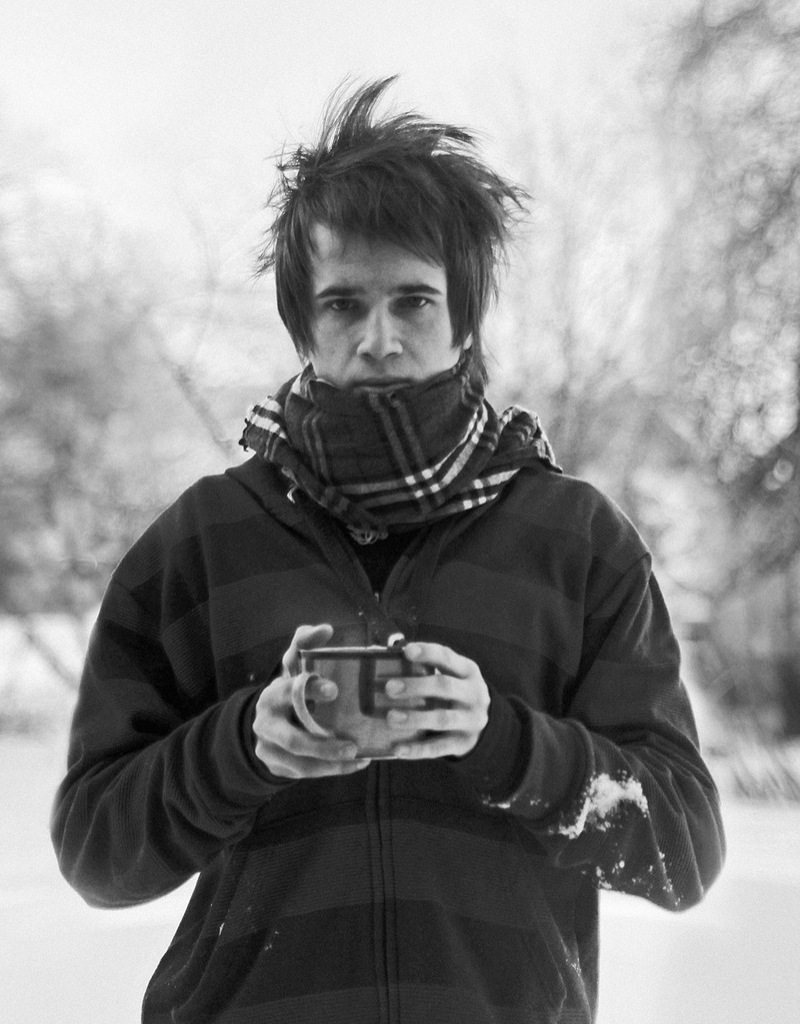

 Это значительно повышает ценность таких фотоотпечатков. На Западе есть фотографы, которые уничтожают негативы после создания первых пяти-десяти отпечатков. Их ценность, из-за невозможности создания копий, увеличивается.
Это значительно повышает ценность таких фотоотпечатков. На Западе есть фотографы, которые уничтожают негативы после создания первых пяти-десяти отпечатков. Их ценность, из-за невозможности создания копий, увеличивается.



 Ценю, что имею. А имею немало, вот оно – мое сокровище.
Ценю, что имею. А имею немало, вот оно – мое сокровище. А остальное…. Это всего лишь остальное.
А остальное…. Это всего лишь остальное.



 Подготовка к съемке, собственно съемка и подготовка кадров к публикации в среднем занимают день-два.
Подготовка к съемке, собственно съемка и подготовка кадров к публикации в среднем занимают день-два. Изображения новых электронных устройств, модных интерьеров, мебели, автомобилей и проч.
Изображения новых электронных устройств, модных интерьеров, мебели, автомобилей и проч. Работа над некоторыми документальными проектами, такими как исследования немецкого общества Августа Зандера (August Sander), «Индейцы Северной Америки» Эдварда Куртиса (Edward Curtis) длились десятилетиями.
Работа над некоторыми документальными проектами, такими как исследования немецкого общества Августа Зандера (August Sander), «Индейцы Северной Америки» Эдварда Куртиса (Edward Curtis) длились десятилетиями. Впрочем, камеры в телефонах быстро прогрессируют, скоро снимки «из телефона» будет не отличить от «нормальных».
Впрочем, камеры в телефонах быстро прогрессируют, скоро снимки «из телефона» будет не отличить от «нормальных». По ее мнению, они промотировали стереотипное и шаблонное видение мира: «От глобальной катастрофы до картины одиночества, от панорамного вида до портрета ребенка – каждое изображение из этих каталогов как будто сошло с невидимого конвейера, оно говорит с нами на невнятном и скучном языке, а формой и содержанием оно отражает некие стереотипы, существующие где-то на грани между мыльной оперой и рекламой».
По ее мнению, они промотировали стереотипное и шаблонное видение мира: «От глобальной катастрофы до картины одиночества, от панорамного вида до портрета ребенка – каждое изображение из этих каталогов как будто сошло с невидимого конвейера, оно говорит с нами на невнятном и скучном языке, а формой и содержанием оно отражает некие стереотипы, существующие где-то на грани между мыльной оперой и рекламой».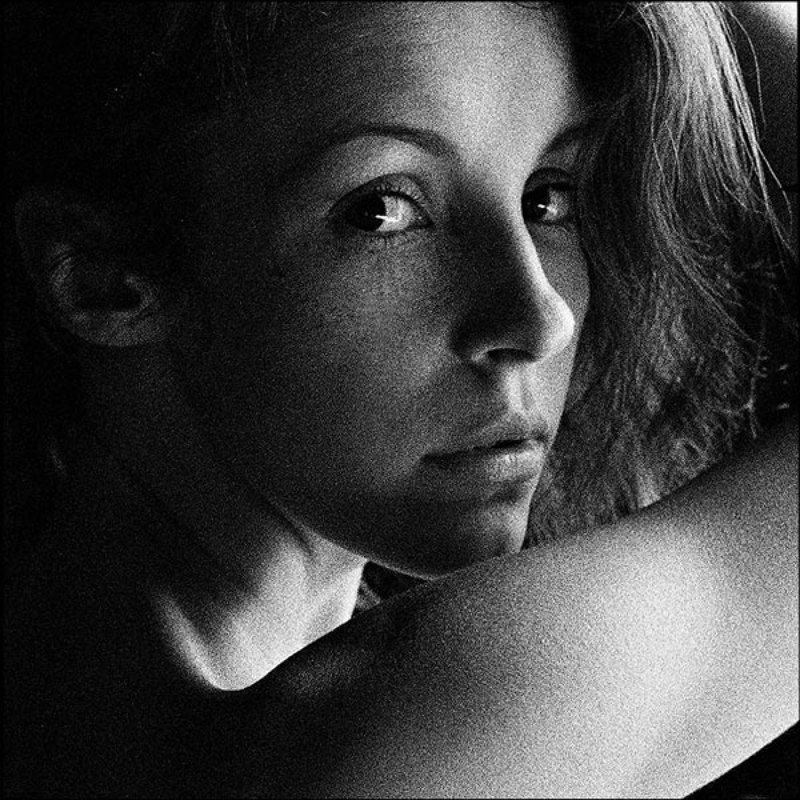
 Важно добыть всю необходимую доступную информацию. Делать это можно всеми допустимыми способами: «тряской» пишущего коллеги, в паре с которым, как правило, работает фоторепортер, поиском публикаций в прессе и в Интернете, поиском специалистов и т.д. Важно договориться с ключевыми будущими персонажами до отбытия на место.
Важно добыть всю необходимую доступную информацию. Делать это можно всеми допустимыми способами: «тряской» пишущего коллеги, в паре с которым, как правило, работает фоторепортер, поиском публикаций в прессе и в Интернете, поиском специалистов и т.д. Важно договориться с ключевыми будущими персонажами до отбытия на место. Палить в белый свет как в копеечку, снимать на авось – перевод пленки. Первая стадия профессионализма – когда зрителю понятно, что происходит, вторая – когда зритель не остается равнодушным. Если развитие событий позволяет на секунду задуматься, какая деталь упущена, какой ракурс лучше, задумайтесь. Постепенно вы научитесь снимать и думать одновременно».
Палить в белый свет как в копеечку, снимать на авось – перевод пленки. Первая стадия профессионализма – когда зрителю понятно, что происходит, вторая – когда зритель не остается равнодушным. Если развитие событий позволяет на секунду задуматься, какая деталь упущена, какой ракурс лучше, задумайтесь. Постепенно вы научитесь снимать и думать одновременно».
